Page 1
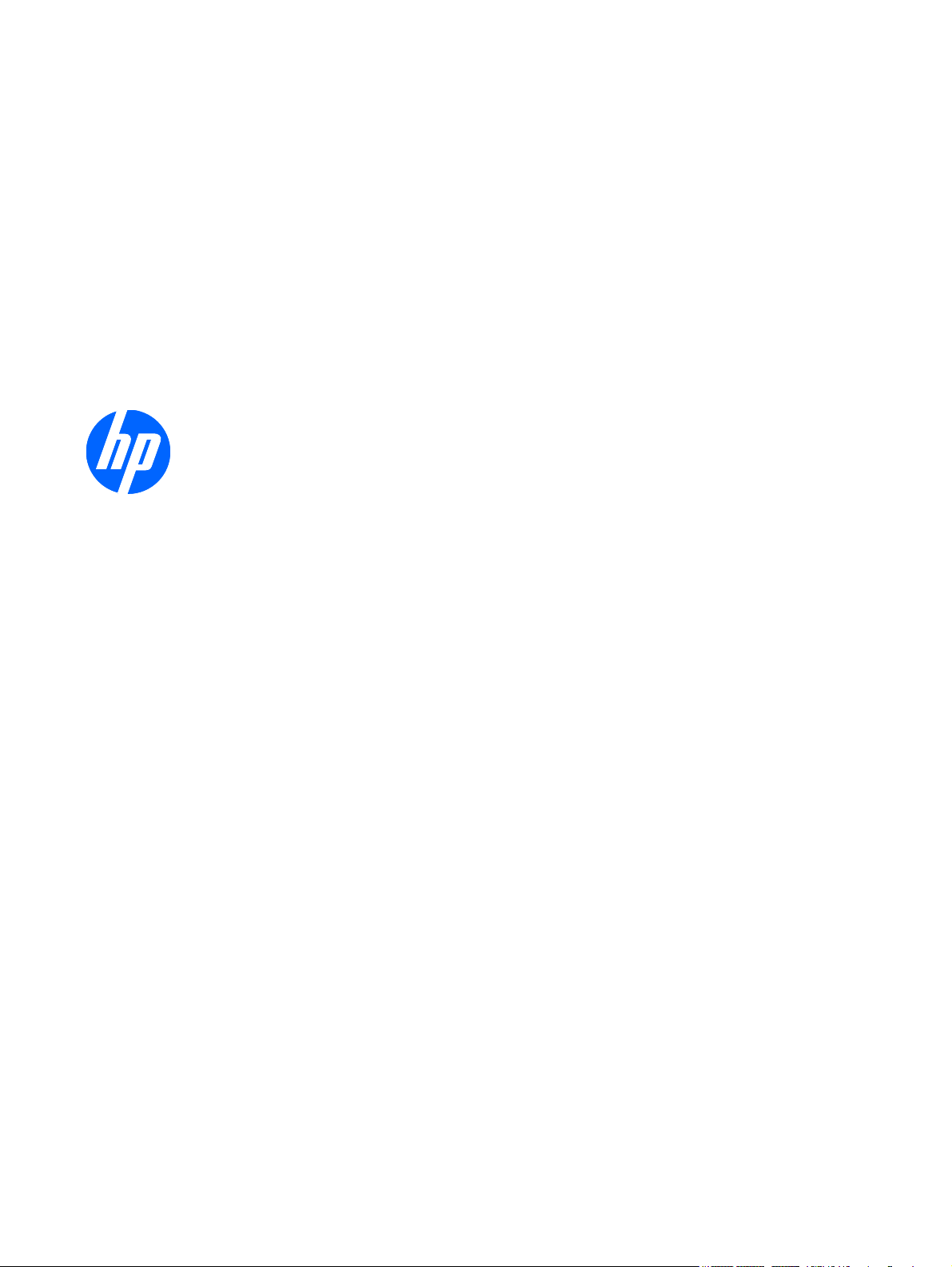
Monitores LCD 1910, 2010, 2210, 2310,
2510 e 2710
Guia do Utilizador
Page 2
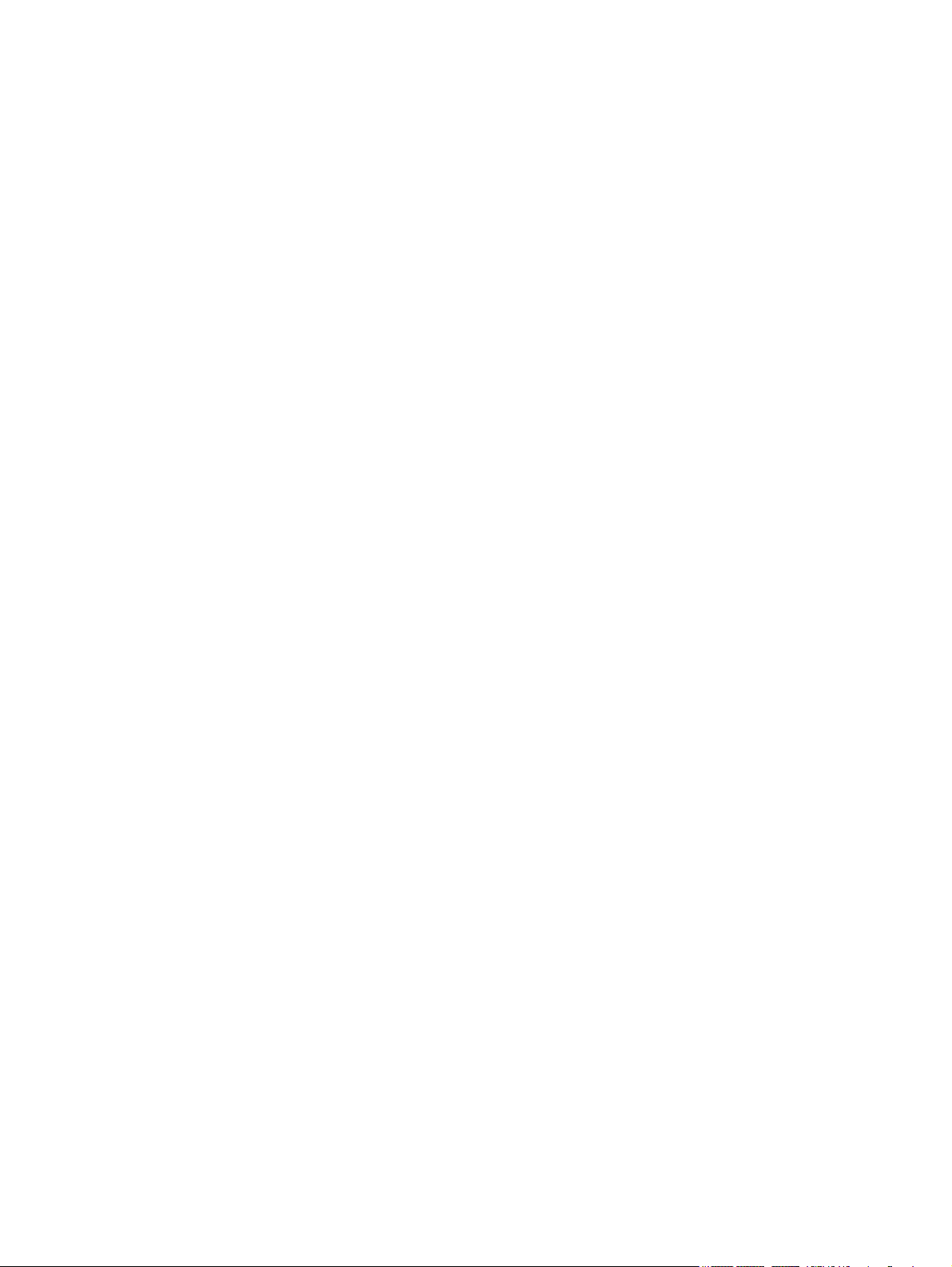
© 2010 Hewlett-Packard Development
Company, L.P.
Microsoft Windows e Windows Vista são
marcas comerciais ou marcas comerciais
registadas da Microsoft Corporation nos
Estados Unidos e/ou outros países.
As únicas garantias para produtos e
serviços da HP estão estabelecidas nas
declarações expressas que os
acompanham. No presente documento,
nenhuma declaração deverá ser
interpretada como constituindo uma
garantia adicional. A HP não se
responsabiliza por erros técnicos ou
editoriais nem por omissões no conteúdo
do presente documento.
O presente documento contém informações
de propriedade protegidas pelas leis de
direitos de autor. Nenhuma parte deste
documento pode ser fotocopiada,
reproduzida ou traduzida para qualquer
outra língua sem o consentimento prévio
da Hewlett-Packard Company.
Segunda edição (Janeiro de 2010)
Número de peça do documento:
594300-132
Page 3
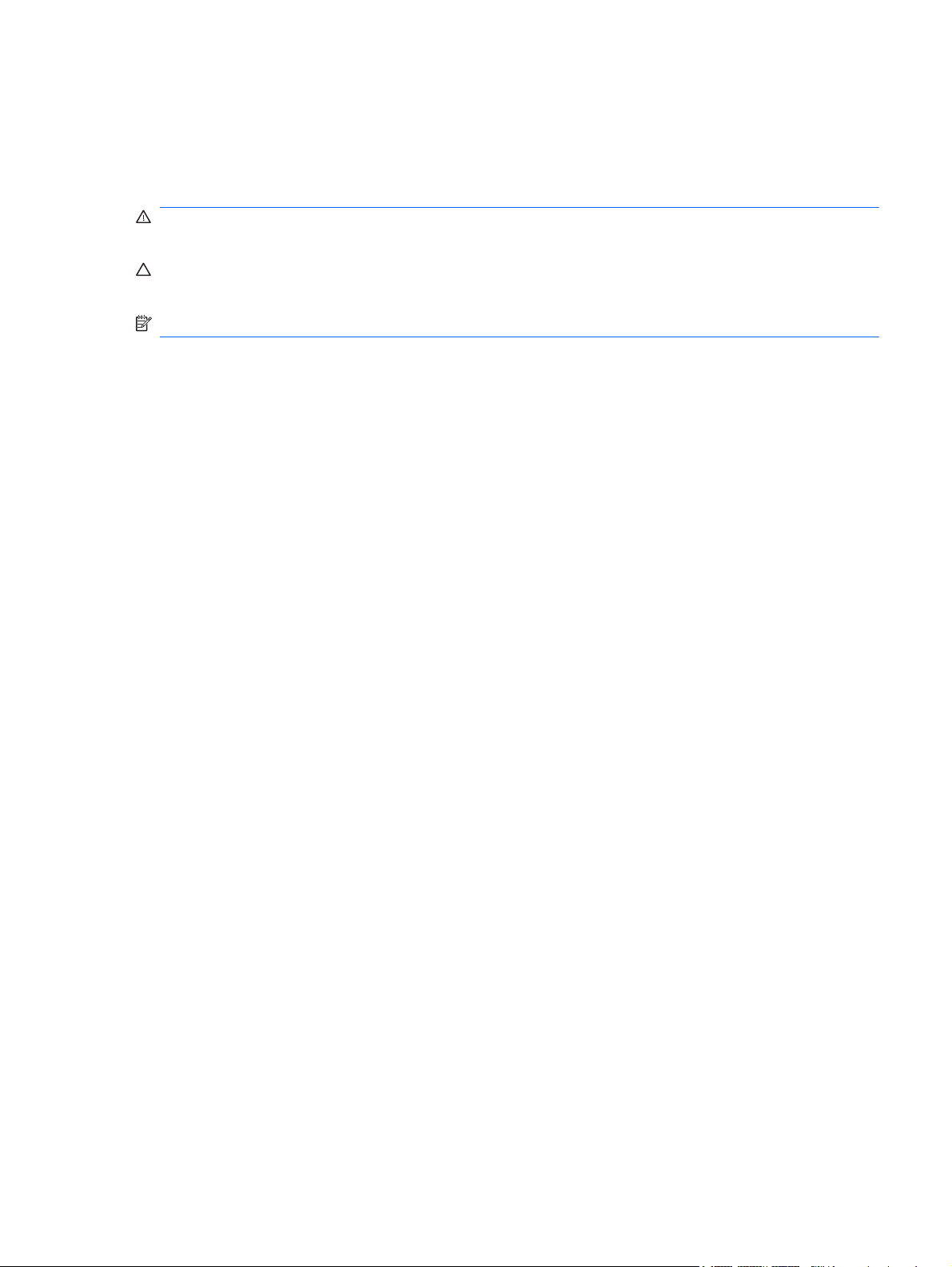
Sobre este Guia
Este guia fornece informação sobre a configuração do monitor, instalação de controladores,
utilização do menu de visualização no ecrã, resolução de problemas e especificações técnicas.
AVISO! O texto identificado desta forma indica que a não observância das instruções poderá
resultar em ferimentos pessoais ou morte.
CUIDADO: O texto identificado desta forma indica que a não observância das indicações do aviso
poderá resultar em danos no equipamento ou na perda de informações.
NOTA: O texto identificado desta forma fornece informações adicionais importantes.
iii
Page 4
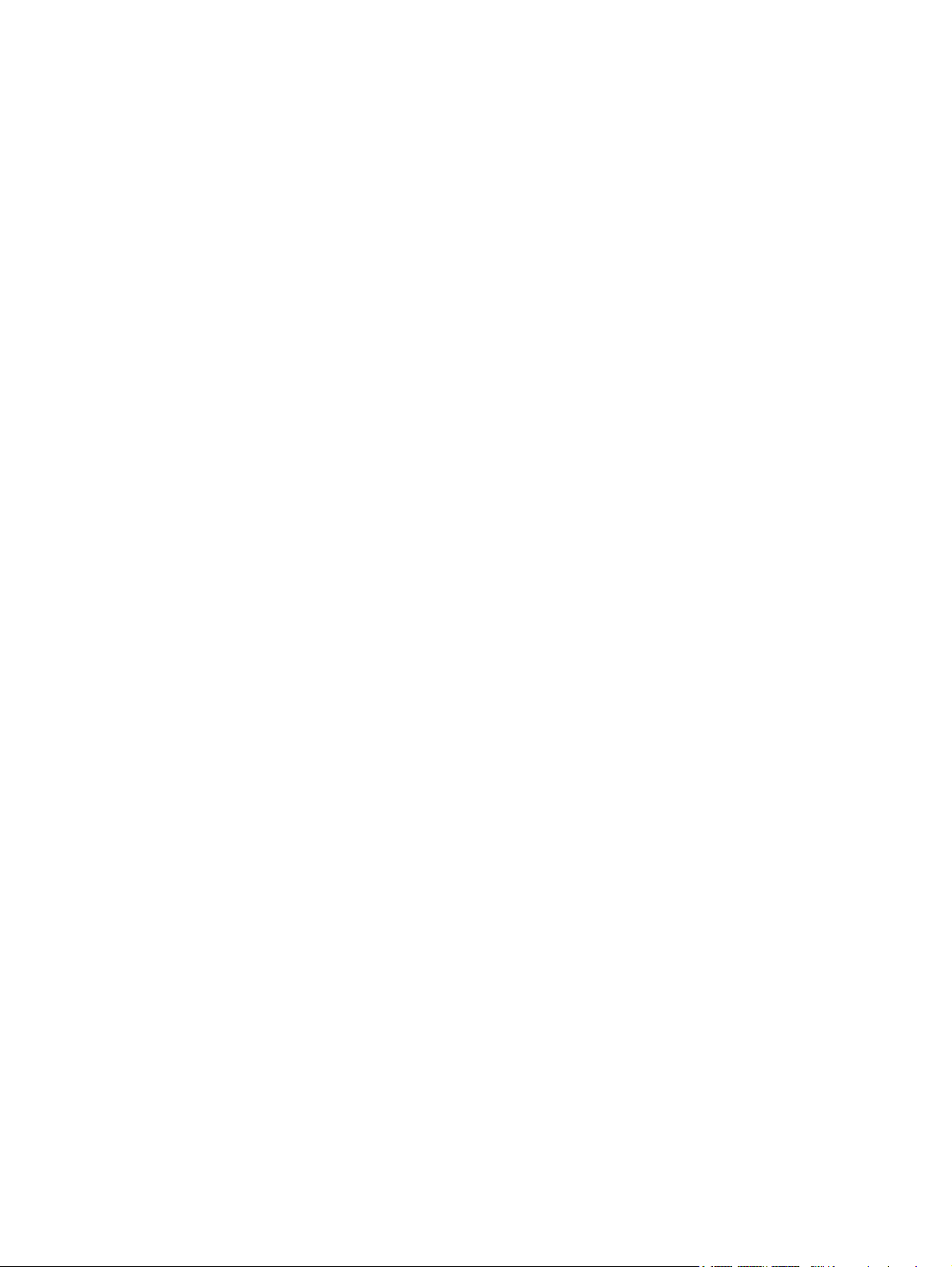
iv Sobre este Guia
Page 5
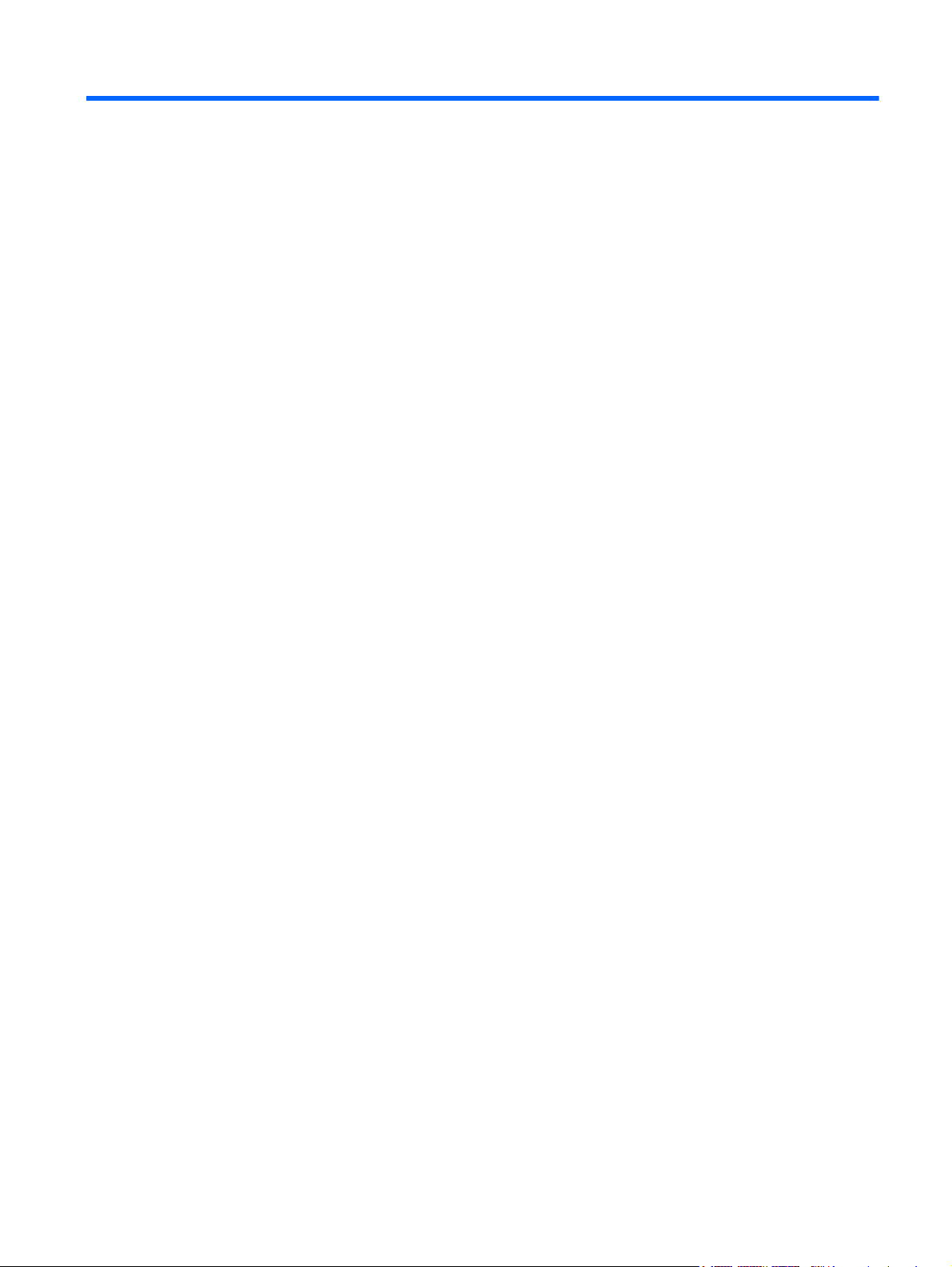
Índice
1 Características do produto ............................................................................................................................ 1
Monitores LCD HP ............................................................................................................................... 1
2 Instruções de Manutenção e Segurança ...................................................................................................... 3
Informações importantes sobre segurança .......................................................................................... 3
Precauções de Segurança ................................................................................................................... 5
Instruções de manutenção ................................................................................................................... 6
Limpeza do monitor ............................................................................................................. 6
Transporte do monitor ......................................................................................................... 6
3 Instalar o monitor ............................................................................................................................................ 8
Desembalar o Monitor .......................................................................................................................... 8
Instalar o monitor .................................................................................................................................. 8
Ligar os cabos do monitor .................................................................................................................. 12
High-Bandwidth Digital Content Protection - HDCP (Protecção de Conteúdos Digitais de Banda
Larga) ................................................................................................................................................. 13
Ligar o cabo de áudio ......................................................................................................................... 14
Ligar o cabo de alimentação .............................................................................................................. 15
Ajustar a inclinação ............................................................................................................................ 15
Ajuste de rotação ............................................................................................................................... 16
Suporte de teclado ............................................................................................................................. 17
4 Utilizar o Monitor ........................................................................................................................................... 18
Utilitários e Software do CD ............................................................................................................... 18
Instalar controladores ........................................................................................................ 18
Utilizar a função de regulação automática ......................................................................................... 19
Controlos do painel frontal ................................................................................................................. 20
Utilizar a sobreposição no ecrã (On-Screen Display, OSD) ............................................................... 21
Seleccionar conectores de entrada de vídeo ..................................................................................... 26
Identificar condições do monitor ......................................................................................................... 27
Regular a qualidade do ecrã .............................................................................................................. 27
Funcionalidade de poupança de energia ........................................................................................... 28
v
Page 6
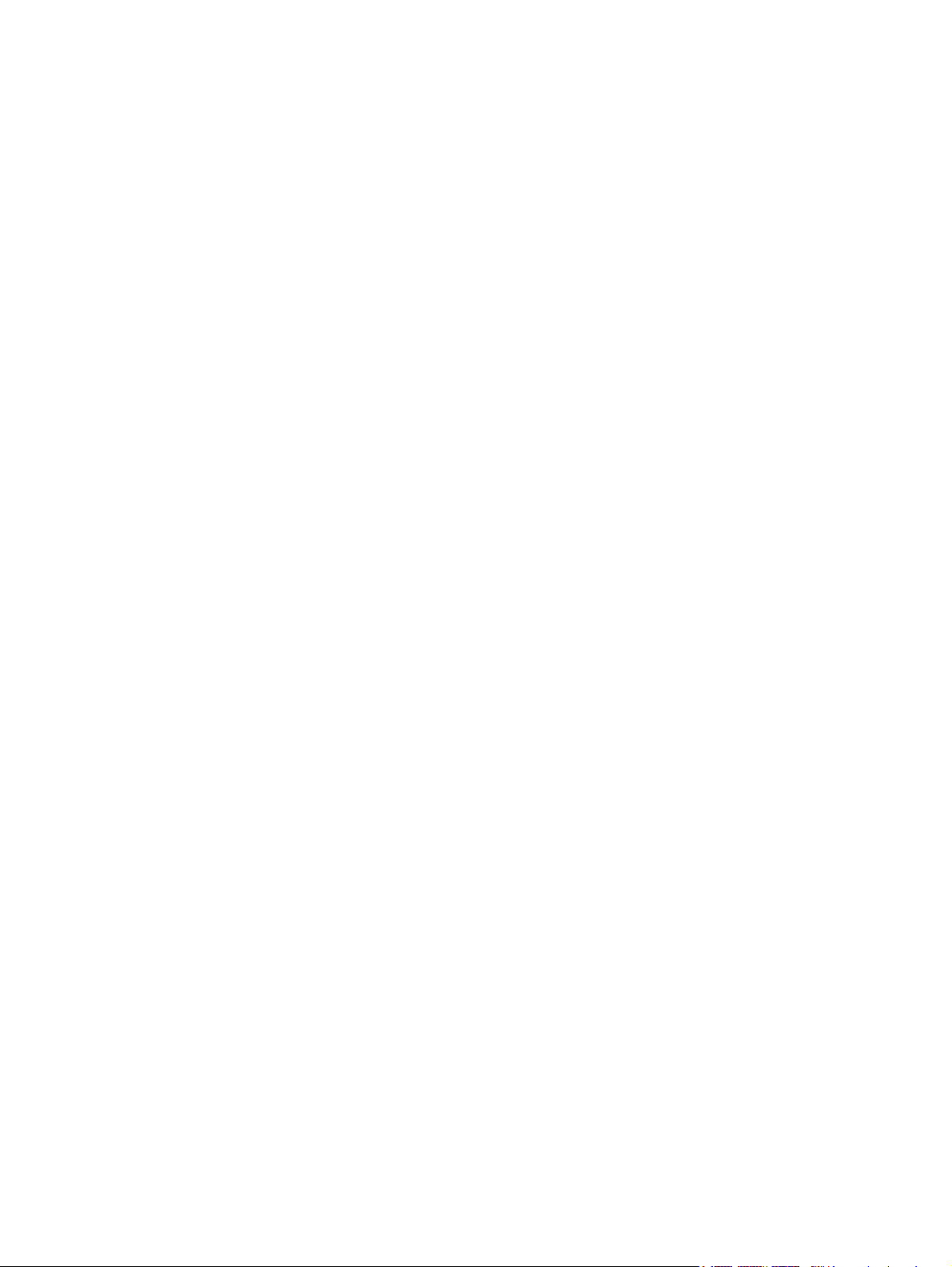
Apêndice A Resolução de Problemas ........................................................................................................... 29
Resolver problemas comuns .............................................................................................................. 29
Obter assistência a partir do hp.com .................................................................................................. 30
Instruções para telefonar à assistência técnica ................................................................................. 31
Localizar a etiqueta de classificações ................................................................................................ 31
Apêndice B Especificações Técnicas ............................................................................................................ 32
Monitores LCD HP ............................................................................................................................. 32
Modos de vídeo predefinidos ............................................................................................................. 36
Qualidade do monitor LCD e política de pixels .................................................................................. 38
Apêndice C Avisos da entidade reguladora .................................................................................................. 39
Aviso da Federal Communications Commission (Comissão de Comunicações Federais Norte-
-Americana) ........................................................................................................................................ 39
Modificações ...................................................................................................................... 39
Cabos ................................................................................................................................ 39
Declaração de conformidade para produtos marcados com o logótipo FCC (somente nos
Estados Unidos) ................................................................................................................................. 40
Aviso para o Canadá .......................................................................................................................... 40
Avis Canadien .................................................................................................................................... 40
Aviso Regulador da União Europeia .................................................................................................. 40
Aviso de ergonomia para a Alemanha ............................................................................................... 41
Aviso para o Japão ............................................................................................................................. 41
Aviso para a Coreia ............................................................................................................................ 41
Requisitos do cabo de alimentação ................................................................................................... 41
Requisitos para o cabo de alimentação no Japão ............................................................. 42
Avisos ambientais do produto ............................................................................................................ 42
Eliminação de Materiais ..................................................................................................... 42
Eliminação de resíduos domésticos de equipamento eléctrico e electrónico na União
Europeia ............................................................................................................................ 42
Substâncias químicas ........................................................................................................ 43
Programa de reciclagem da HP ......................................................................................... 43
Restrição de Substâncias Perigosas (RoHS) .................................................................... 43
Regulamento sobre EEE da Turquia ................................................................................. 44
vi
Page 7
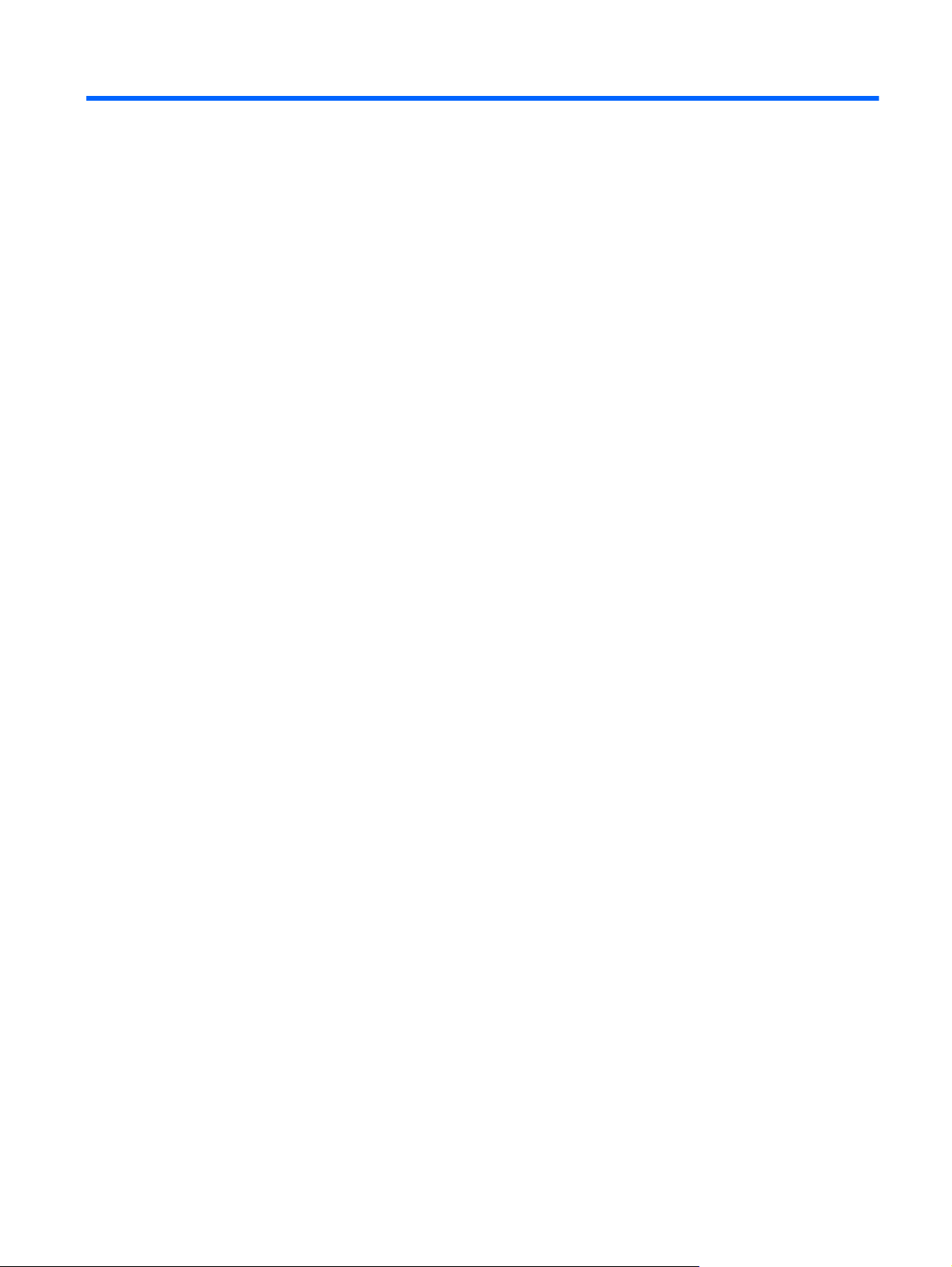
1 Características do produto
Monitores LCD HP
Os monitores LCD HP (ecrã de cristais líquidos) têm uma matriz activa; ecrã transístor de película
fina (Thin Film Transistor, TFT) com as características seguintes:
Ampla área de visualização na diagonal
●
Resolução gráfica máxima:
●
1910m: 1366 x 768 @ 60Hz
◦
2010f: 1600 x 900 @ 60Hz
◦
2010i: 1600 x 900 @ 60Hz
◦
2010m 1600 x 900 @ 60Hz
◦
2210i: 1920 x 1080 @ 60Hz
◦
2210m: 1920 x 1080 @ 60Hz
◦
2310i: 1920 x 1080 @ 60Hz
◦
2310m: 1920 x 1080 @ 60Hz
◦
2510i: 1920 x 1080 @ 60Hz
◦
2710m: 1920 x 1080 @ 60Hz
◦
E suporte de ecrã inteiro para baixas resoluções
◦
Sinal VGA analógico
●
Sinal DVI digital
●
Interface multimédia de alta definição (HDMI) (modelos seleccionados)
●
O tempo de resposta rápida permite uma melhor experiência para jogos e gráficos avançados
●
Fácil visualização, quer esteja sentado ou de pé ou mesmo quando se move de um lado para o
●
outro do monitor
Relação de Contraste Dinâmico para proporcionar pretos mais profundos e brancos mais claros
●
para efeitos de sombra brilhantes em jogos ou filmes
Ajuste de inclinação
●
Ajuste de rotação
●
Monitores LCD HP 1
Page 8
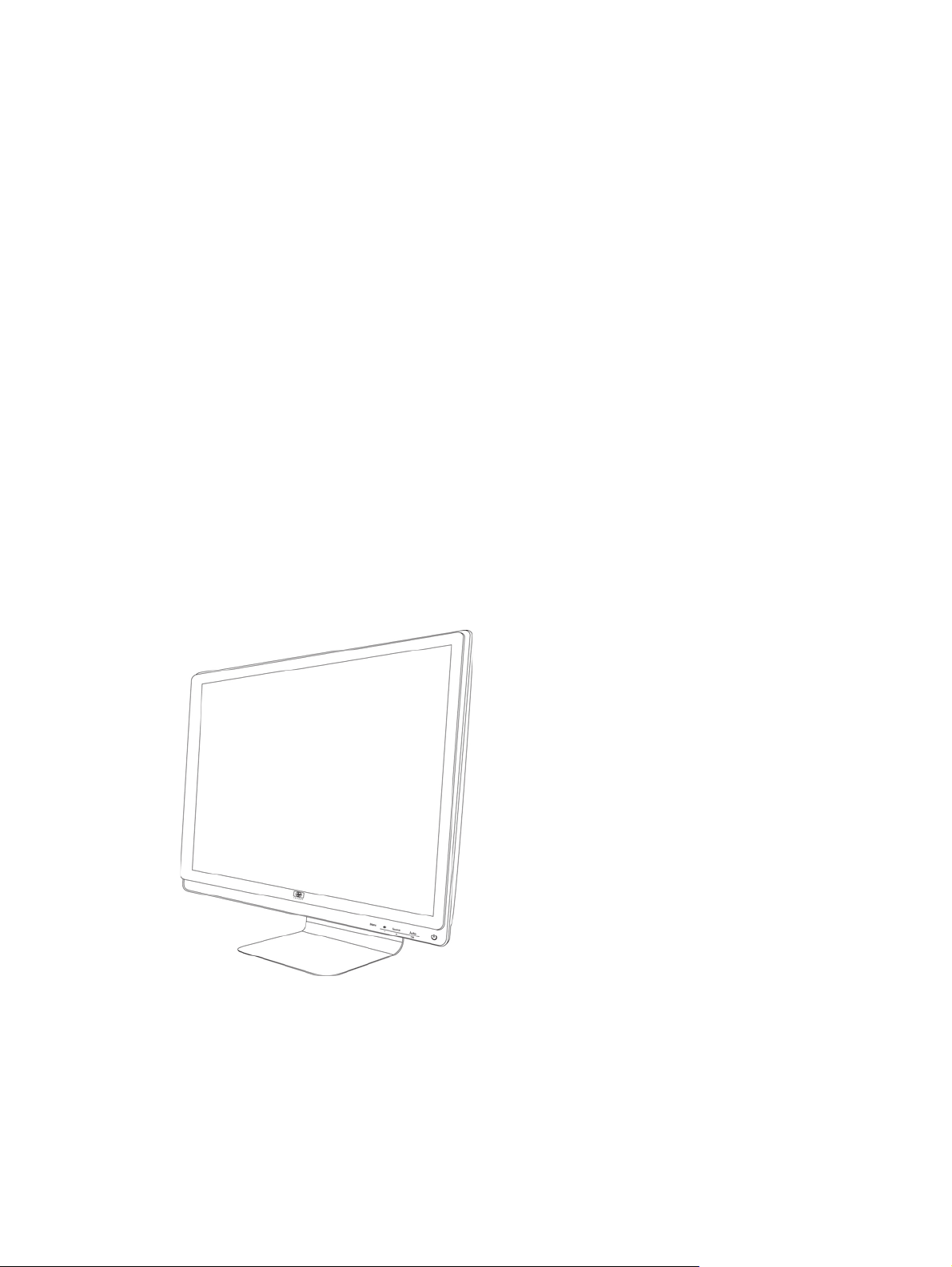
Base amovível e orifícios que permitem soluções de montagem flexíveis, em conformidade com
●
a norma VESA (Video Electronics Standards Association – associação de normas de
equipamentos electrónicos de vídeo), incluindo montagem na parede.
Ranhura para cabo de segurança (vendido à parte)
●
Capacidade Plug and Play, caso seja suportada pelo sistema informático
●
Ajustes de visualização no ecrã (OSD) que permitem uma fácil configuração e optimização do
●
ecrã (os idiomas disponíveis incluem inglês, chinês simplificado, chinês tradicional, francês,
alemão, italiano, espanhol, neerlandês, japonês ou português do Brasil)
Colunas estéreo incorporadas, voltadas para baixo
●
Suporte de teclado
●
Power Saver (poupança de energia) para reduzir o consumo de energia
●
Ecrã das definições Quick View
●
HDCP (Protecção de conteúdos digitais de banda larga) nas portas DVI e HDMI (modelos
●
seleccionados)
Software e CD de utilitários, contendo o seguinte:
●
Controladores
◦
Software de regulação automática
◦
Documentos
◦
2 Capítulo 1 Características do produto
Page 9
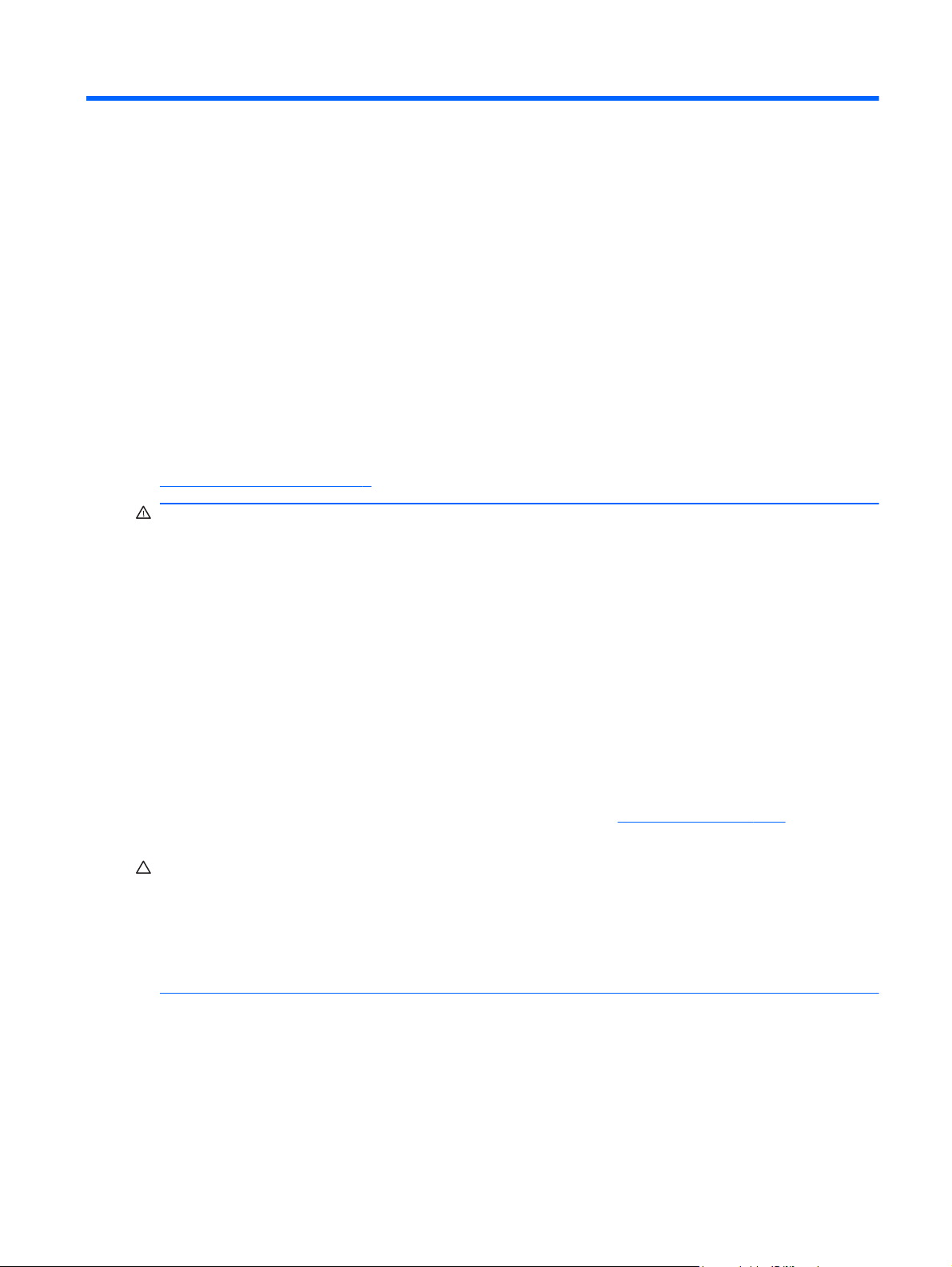
2 Instruções de Manutenção e
Segurança
Informações importantes sobre segurança
É fornecido um cabo de alimentação com o monitor. Se utilizar outro cabo, use apenas uma fonte de
alimentação e uma ligação que sejam adequadas a este monitor. Para obter mais informações sobre
o cabo de alimentação a utilizar com o monitor, consulte a secção "Ligar o cabo de alimentação" em
Instalar o monitor na página 8.
AVISO! Para reduzir o risco de choque eléctrico ou danos no equipamento:
• Não desactive a funcionalidade de ligação à terra do cabo de alimentação. A ficha com ligação à
terra é um importante dispositivo de segurança.
• Ligue o cabo de alimentação a uma tomada eléctrica com ligação à terra que seja facilmente
acessível sempre que necessário.
• Desligue a corrente do produto retirando o cabo de alimentação da tomada eléctrica.
Para sua segurança, não coloque objectos em cima dos cabos de alimentação. Coloque-os de forma
a que as pessoas não pisem nem tropecem neles. Não puxe os fios nem os cabos. Quando desligar
o aparelho da tomada eléctrica, agarre o cabo pela ficha.
Para reduzir o risco de lesões graves, leia o Manual de Segurança e Conforto. Este manual descreve
a organização do local de trabalho, a postura, bem como os hábitos de trabalho e de saúde
convenientes para utilizadores de computadores e fornece informações importantes a nível de
electricidade e mecânica. Este manual encontra-se na Web, em
de documentação, se for fornecido com o monitor.
CUIDADO: Para proteger o monitor, assim como o computador, ligue todos os cabos de
alimentação do computador e dos dispositivos periféricos (monitor, impressora, scanner) a um
dispositivo contra picos de corrente, tais como uma extensão ou uma UPS (Fonte de alimentação
ininterrupta). Nem todas as extensões estão protegidas contra picos de corrente; as extensões têm
de estar devidamente identificadas como tendo esta característica. Utilize uma extensão que tenha
uma Política de substituição de componentes, para que possa substituir o equipamento no caso da
protecção contra picos falhar.
Utilize mobília de tamanho adequado e correcto destinada a suportar correctamente o monitor LCD
da HP.
http://www.hp.com/ergo e/ou no CD
Informações importantes sobre segurança 3
Page 10
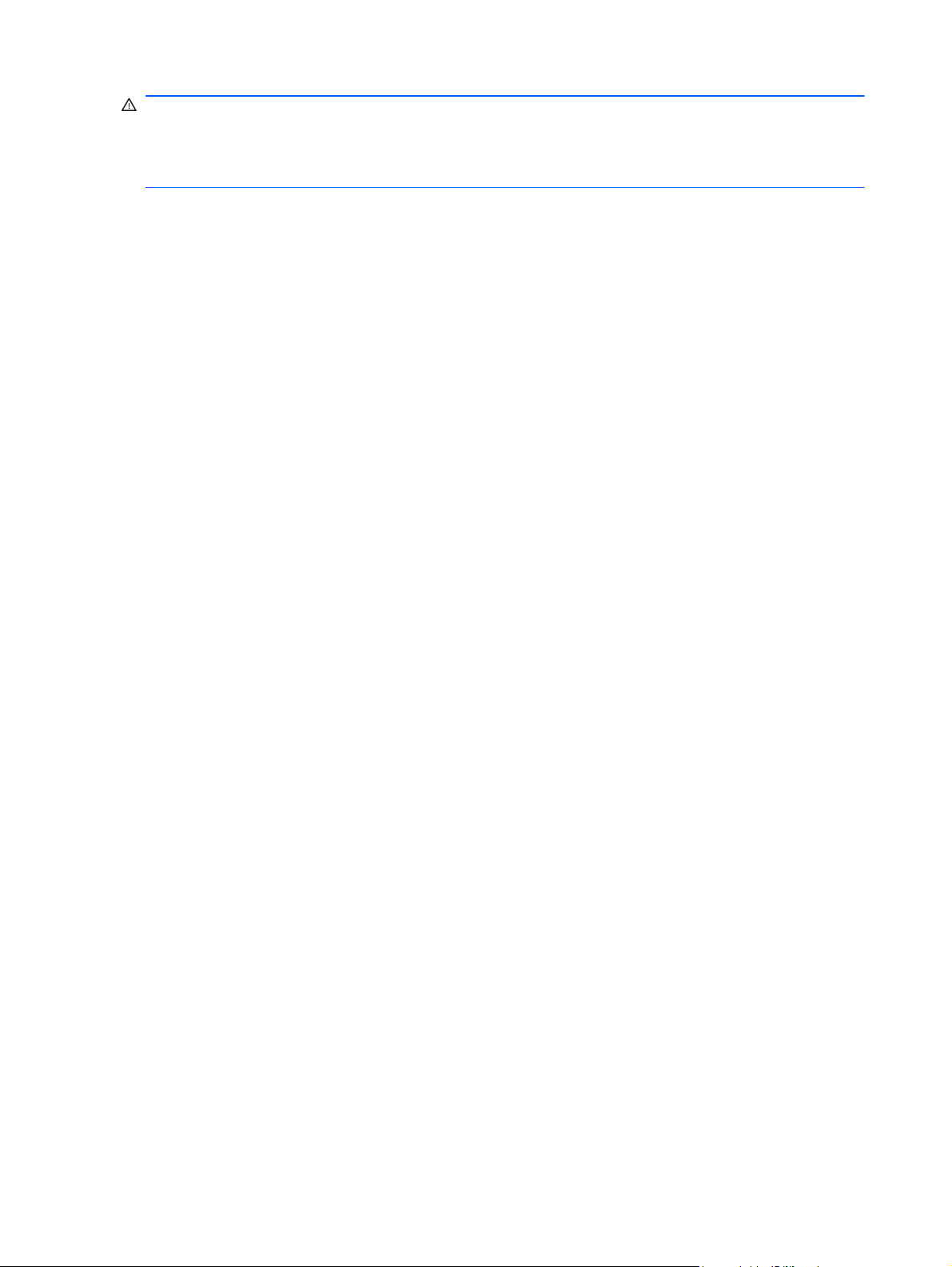
AVISO! Os monitores LCD que estão situados inadequadamente em cómodas, estantes,
prateleiras, secretárias, colunas, baús ou carrinhos podem cair e causar ferimentos pessoais.
Deve ter cuidado ao passar todos os cabos ligados ao monitor LCD para que não possam ser
puxados, agarrados e para que ninguém tropece neles.
4 Capítulo 2 Instruções de Manutenção e Segurança
Page 11
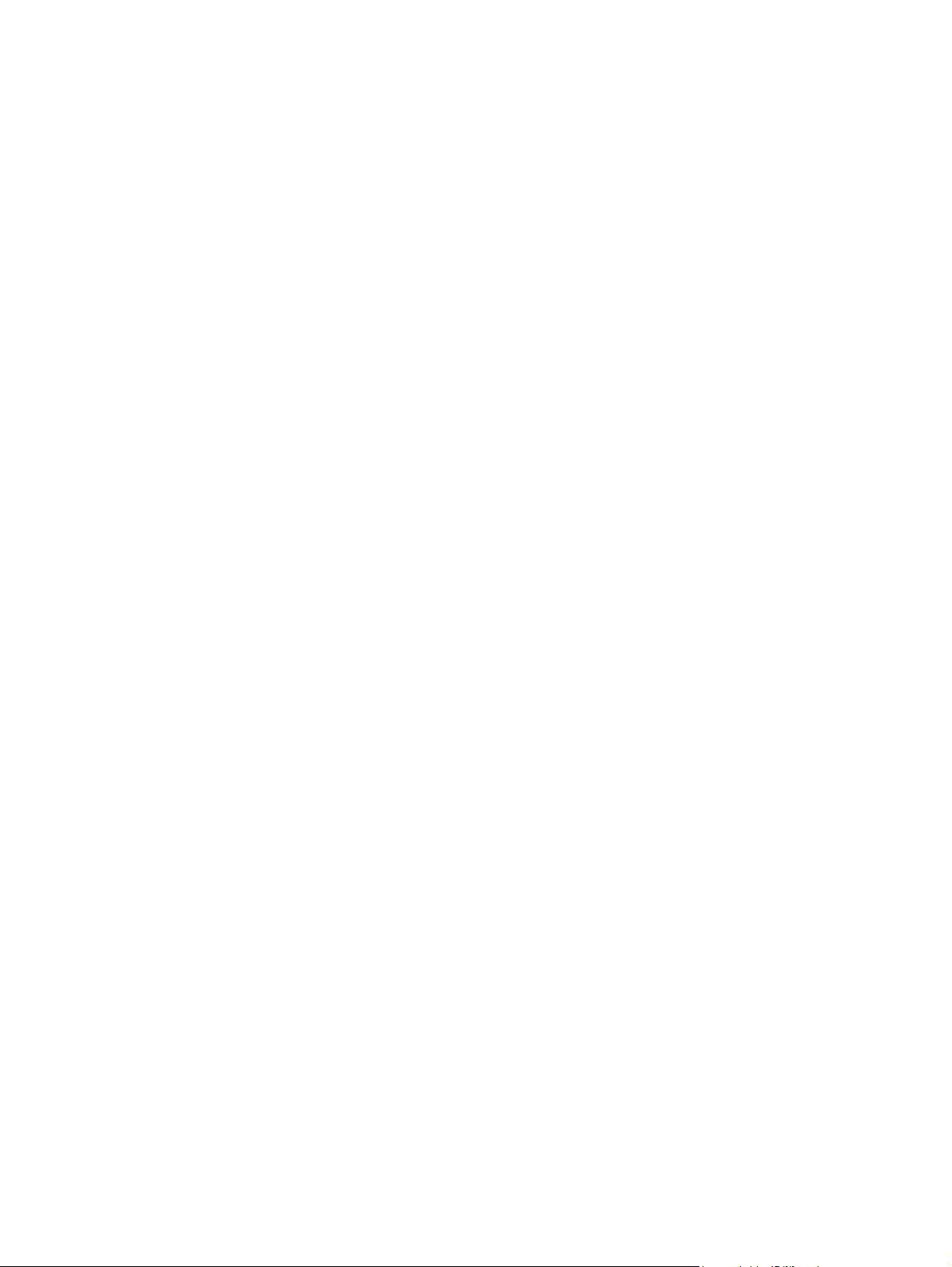
Precauções de Segurança
Utilize apenas uma fonte de alimentação e uma ligação compatíveis com este monitor,
●
conforme indicado na etiqueta/placa de identificação do monitor.
Certifique-se de que a potência de amperagem total dos produtos ligados à tomada não excede
●
a classificação de corrente da tomada eléctrica e que a potência de amperagem total dos
produtos ligados ao cabo não excede a potência do cabo. Verifique a etiqueta com as
características de alimentação para determinar a potência de amperagem (Amps ou A) de cada
dispositivo.
Instale o monitor perto de uma tomada de fácil acesso. Desligar o monitor, agarrando a ficha de
●
modo firme e puxando-a da tomada. Nunca desligar o monitor puxando o cabo.
Não coloque objectos em cima do cabo de alimentação. Não pise o cabo.
●
Precauções de Segurança 5
Page 12
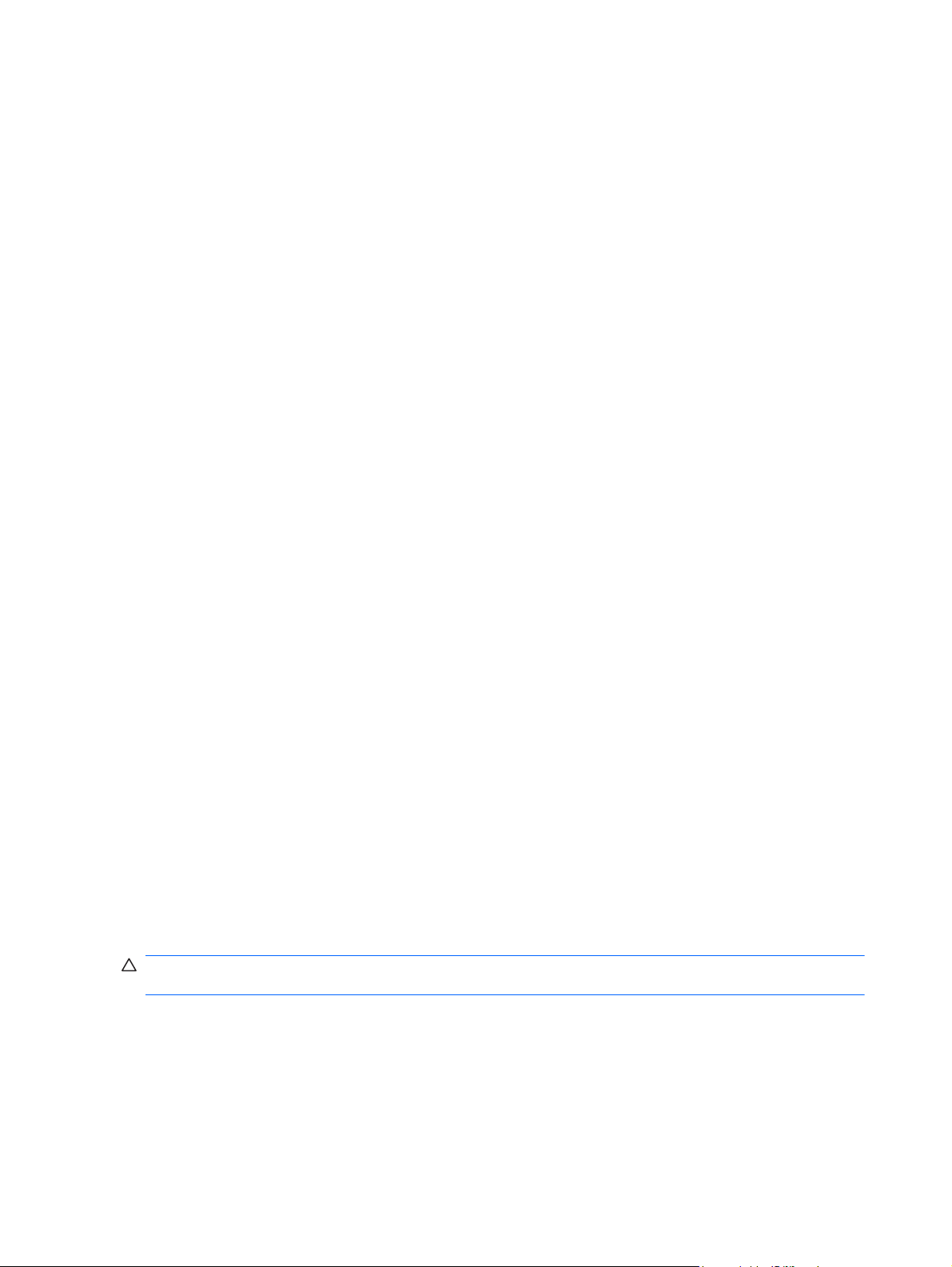
Instruções de manutenção
Para melhorar o desempenho e prolongar a vida do monitor:
Não abra a caixa do monitor nem tentar reparar o produto. Ajuste apenas os controlos descritos
●
nas instruções de utilização. Se o monitor não estiver a funcionar correctamente, se o deixar em
cair ou ficar danificado, contactar o seu fornecedor, revendedor ou fornecedor de assistência da
HP.
Utilize apenas uma fonte de alimentação e uma ligação adequadas a este monitor, conforme
●
indicado na etiqueta/placa de identificação do monitor.
Certificar-se de que a potência de amperagem total dos produtos ligados à tomada não excede
●
a classificação de corrente da tomada eléctrica e que a potência de amperagem total dos
produtos ligados ao cabo não excede a potência do cabo. Verifique a etiqueta com as
características de alimentação para determinar a potência de amperagem (AMP ou A) de cada
dispositivo.
Instalar o monitor perto de uma tomada de fácil acesso. Desligar o monitor, agarrando o
●
conector de modo firme e puxando-a da tomada. Nunca desligar o monitor puxando o cabo.
Desligue o monitor quando não estiver a utilizá-lo. Pode aumentar consideravelmente a duração
●
do monitor, utilizando um programa de protecção do ecrã e desligando-o quando não estiver a
ser utilizado.
As ranhuras e aberturas da caixa destinam-se a ventilação. Estas aberturas não devem ser
●
bloqueadas ou tapadas. Nunca introduza objectos de nenhum tipo pelas ranhuras da caixa ou
outras aberturas.
Não deixe cair o monitor, nem o coloque em cima de uma superfície instável.
●
Não coloque objectos em cima do cabo de alimentação. Não pise o cabo.
●
Coloque o monitor num local bem ventilado, afastado da luz, calor ou humidade excessivos.
●
Quando remover a base do monitor, coloque o monitor virado para baixo numa superfície lisa
●
para impedir que fique riscado, estragado ou partido.
Limpeza do monitor
1. Desligue o monitor e o computador.
2. Desligue o monitor da tomada de parede.
3. Limpe o plástico do monitor com um pano limpo humedecido com água.
4. Limpe o ecrã do monitor com um produto de limpeza anti-estática.
CUIDADO: Não utilize benzina, diluente, amoníaco ou outras substâncias voláteis para limpar o
monitor ou o ecrã. Estes produtos químicos podem danificar a caixa e o ecrã.
Transporte do monitor
Guarde a embalagem original numa área de armazenamento. Pode ser necessária posteriormente,
caso se desloque ou transporte o monitor.
6 Capítulo 2 Instruções de Manutenção e Segurança
Page 13
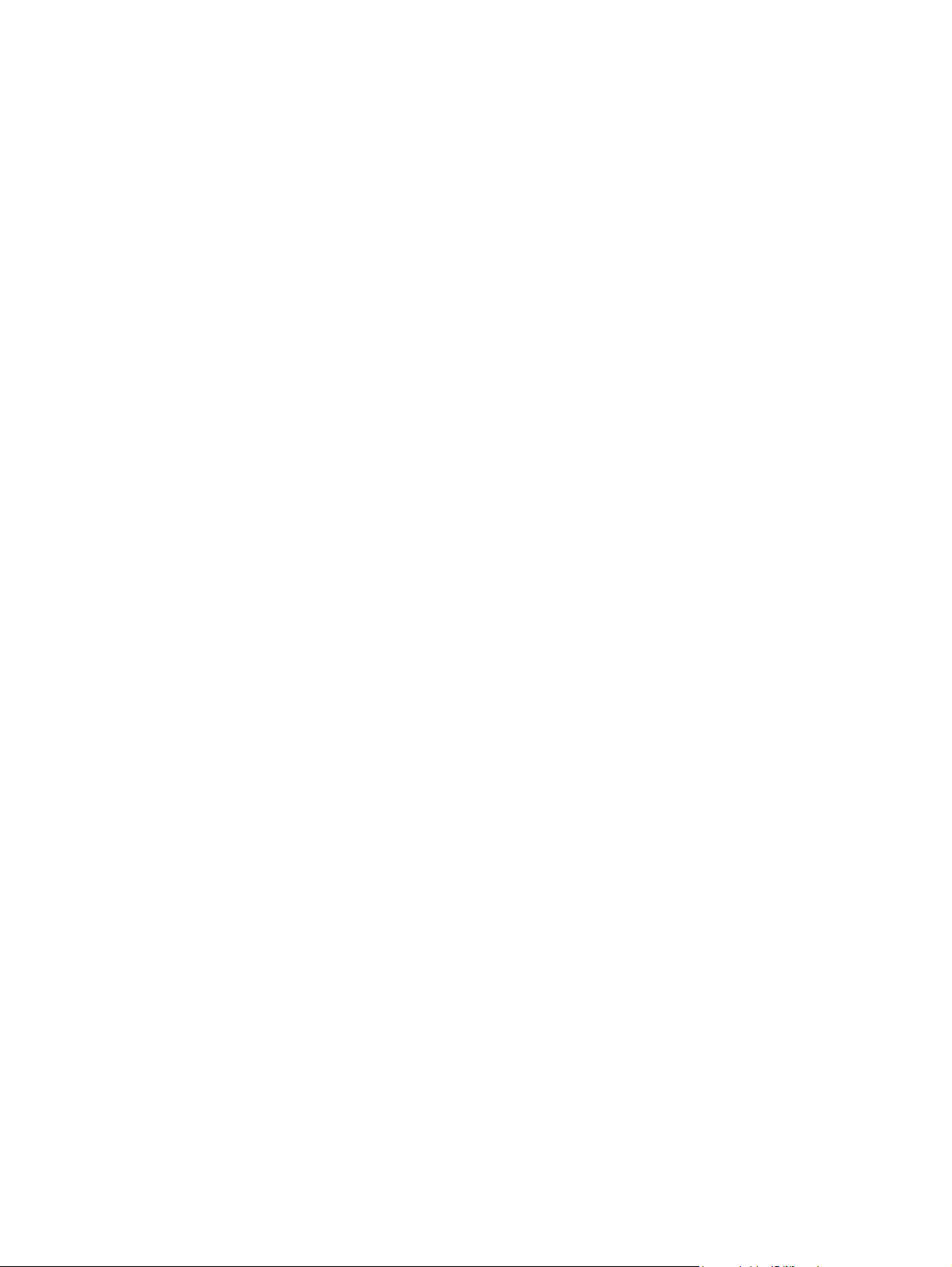
Para preparar o monitor para transporte:
1. Desligue os cabos de alimentação, vídeo e áudio do monitor.
2. Coloque a base do monitor numa superfície suave e protegida.
3. Segure a base com uma mão, onde é ligada à parte de trás do monitor, e empurre o monitor
para a frente, dobrando-o para a superfície suave e protegida.
4. Coloque o monitor e a base na embalagem original.
Instruções de manutenção 7
Page 14

3 Instalar o monitor
Desembalar o Monitor
1. Desembale o monitor. Verifique se todos os componentes estão presentes. Guarde a
embalagem.
2. Desligue o computador e todos os periféricos adicionais.
3. Pode montar o monitor sobre uma secretária ou na parede. Consulte “Instalar o monitor”, neste
o capítulo.
4. Prepare uma superfície plana para montar o monitor. Para a instalação, poderá precisar de uma
superfície protegida, macia e sem rugosidades para colocar o ecrã do monitor virado para baixo
durante a montagem.
5. Para a montagem na parede é necessária uma chave de parafusos Philips para preparar o
monitor. Poderá ser necessária uma chave de fendas para fixar alguns cabos.
Instalar o monitor
Pode instalar o monitor sobre uma secretária ou na parede. Coloque o monitor num local cómodo e
bem ventilado perto do computador. Ligue os cabos do monitor depois de instalar o monitor.
NOTA: Para ecrãs com painéis brilhantes, o utilizador deve considerar o posicionamento do ecrã,
uma vez que o painel pode causar reflexos perturbadores devido à luz envolvente e às superfícies
claras.
8 Capítulo 3 Instalar o monitor
Page 15
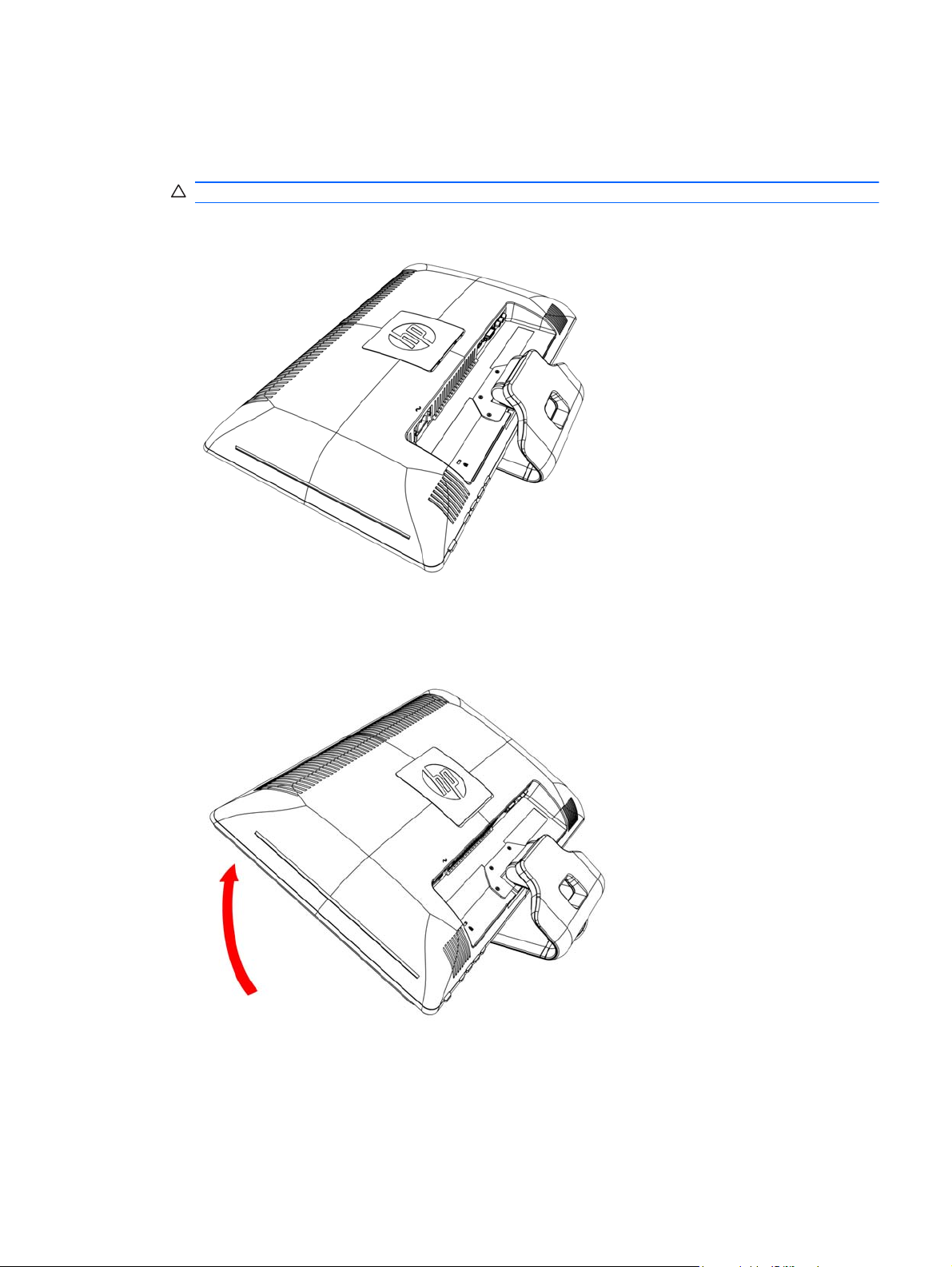
Preparar o monitor sobre uma secretária
1. Coloque o ecrã do monitor virado para baixo numa mesa ou superfície plana, sem rugosidades
e protegida com a coluna de suporte fixa ao rebordo.
CUIDADO: O ecrã é frágil. Evite tocar ou exercer força no ecrã LCD para não causar danos.
Figura 3-1 Desdobrar o monitor
2. Com uma mão, segure a base junto ao local onde é ligada ao monitor, e eleve a parte superior
do monitor até este ser desdobrado para a posição pretendida.
Figura 3-2 Desdobrar o monitor
Instalar o monitor 9
Page 16

3. Levante o monitor para uma posição vertical e coloque-o numa superfície lisa e estável.
Figura 3-3 Monitor na posição vertical
Preparar o monitor para montagem na parede
1. Verifique a estabilidade do suporte de montagem na parede.
AVISO! Para reduzir o risco de danos pessoais ou materiais, certifique-se de que a peça de
suporte da parede está montada e apertada adequadamente antes de fixar o monitor. Consulte
as instruções fornecidas com a peça de suporte da parede e certifique-se de que é capaz de
suportar o monitor.
2. Desligue os cabos de alimentação e outros cabos do monitor.
3. Coloque o monitor virado para baixo numa superfície plana e protegida.
4. Retire os quatro parafusos que fixam a base do monitor ao monitor.
Figura 3-4 Localização dos parafusos que fixam a base ao monitor
10 Capítulo 3 Instalar o monitor
Page 17

5. Afaste a base da parte inferior do monitor.
Figura 3-5 Afastar a base do monitor
6. Retire a placa quadrada na parte de trás do monitor. Utilize uma moeda na base da placa para
a desencaixar.
Figura 3-6 Remover a placa da parte de trás do monitor
Instalar o monitor 11
Page 18

7. São expostos quatro orifícios roscados. Estes orifícios destinam-se a parafusos para fixar o
braço batente ou outro equipamento de montagem à parte de trás do monitor.
Figura 3-7 Orifícios roscados para fixar o suporte de montagem na parede
8. Siga as instruções fornecidas com a peça de armação, de modo a que o monitor fique bem
encaixado.
Os quatro orifícios com rosca do painel do monitor são compatíveis com a norma VESA para a
montagem de monitores de ecrã de plasma.
9. Anexe um braço batente ou outro equipamento de fixação.
Ligar os cabos do monitor
Ligar o cabo VGA (Analógico) ou cabo DVI-D (Digital) ou cabo HDMI
Use um cabo de vídeo VGA, cabo DVI-D ou cabo HDMI para ligar o monitor ao computador. Para
utilizar DVI, deve ter uma placa gráfica compatível com DVI. Os conectores encontram-se na parte
de trás do monitor. Certifique-se de que o computador e o monitor estão desligados.
1. Para ligar o cabo VGA (fornecido com modelos seleccionados)
Ligue uma extremidade do cabo de vídeo VGA à parte de trás do monitor e a outra extremidade
do conector do vídeo VGA no computador.
12 Capítulo 3 Instalar o monitor
Page 19

2. Para ligar o cabo DVI-D (fornecido com modelos seleccionados)
Ligue uma extremidade do cabo de vídeo DVI-D à parte de trás do monitor e a outra
extremidade ao conector de vídeo DVI-D no computador. Só pode utilizar este cabo se o seu
computador possuir uma placa gráfica compatível com DVI integrada ou instalada. O conector e
o cabo DVI-D para o monitor encontram-se incluídos.
Figura 3-8 Ligar o cabo VGA ou um cabo DVI-D - as localizações do conector podem variar
NOTA: Quando utilizar um sinal VGA ou DVI, deve ligar o seu áudio separadamente, porque
um sinal VGA ou DVI só converte dados de vídeo e não de áudio.
3. Ligar o cabo HDMI (fornecido com modelos seleccionados)
Ligue uma extremidade do cabo HDMI (não fornecida) à parte de trás do monitor e a outra
extremidade a um computador com um conector HDMI.
Figura 3-9 Ligar o cabo HDMI
High-Bandwidth Digital Content Protection - HDCP (Protecção de Conteúdos Digitais de Banda Larga)
O seu monitor suporta HDCP e pode receber conteúdo de alta definição. O conteúdo de alta
definição está disponível em muitas fontes, tais como dispositivos HD DVD e Blu-ray ou
High-Bandwidth Digital Content Protection - HDCP (Protecção de Conteúdos Digitais de Banda
13
Larga)
Page 20

transmissões por cabo ou aéreas HDTV. Se não possuir um monitor compatível com HDCP, será
apresentado um ecrã em branco ou uma imagem de baixa resolução quando reproduzir um
conteúdo protegido de alta definição. A sua placa gráfica e monitor devem suportar HDCP para
visualizar conteúdos protegidos.
Ligar o cabo de áudio
Ligue as colunas incorporadas do monitor, utilizando o cabo áudio, de acordo com a seguinte
ilustração:
Figura 3-10 Ligar os cabos áudio - as localizações dos conectores podem variar
14 Capítulo 3 Instalar o monitor
Page 21

Ligar o cabo de alimentação
1. Cumpra todos os avisos eléctricos e de alimentação:
AVISO! Para reduzir o risco de choque eléctrico ou danos no equipamento:
Não remova a ficha com ligação à terra do cabo de alimentação. A ficha com ligação à terra é
um importante dispositivo de segurança. Ligue o cabo de alimentação a uma tomada eléctrica
com ligação à terra.
Verifique se a tomada de ligação à terra, à qual está ligado o cabo de alimentação é de fácil
acesso e se está o mais próximo possível do equipamento. O cabo de alimentação deve ser
colocado para que não seja pisado nem perfurado por objectos colocados sobre ou junto a este.
Não coloque objectos em cima dos cabos de alimentação. Coloque-os de forma a que as
pessoas não pisem nem tropecem neles. Não puxe os fios nem os cabos.
Consulte
Figura 3-11 Ligar o cabo de alimentação
2. Ligue uma extremidade do cabo de alimentação ao monitor e depois ligue a outra extremidade
a uma tomada de parede com ligação à terra.
Especificações Técnicas na página 32 no Apêndice B, para obter mais informações.
AVISO! Para evitar ferimentos causados por choques eléctricos deverá efectuar uma das
acções seguintes se não estiver disponível uma tomada eléctrica com ligação à terra adequada:
(1) Deve utilizar um transformador de corrente eléctrica que assegure uma ligação à terra
adequada. (2) Deve dispor de uma tomada eléctrica com ligação à terra adequada instalada.
Ajustar a inclinação
Para uma visualização perfeita, ajuste a inclinação do ecrã consoante as suas preferências,
conforme se segue:
1. Volte a frente do monitor para si e segure na base de modo a que este não caia enquanto se
ajusta a inclinação.
Ligar o cabo de alimentação 15
Page 22

2. Ajuste a inclinação, movendo a extremidade superior do monitor na sua direcção ou longe de si,
sem tocar no ecrã.
Figura 3-12 Ajuste de inclinação
Ajuste de rotação
O monitor possui uma grande maneabilidade graças à funcionalidade rotativa.
Figura 3-13 Ajuste de rotação
CUIDADO: Para evitar quebras ou outros danos, evite aplicar pressão no ecrã LCD enquanto o
roda ou altera a inclinação.
16 Capítulo 3 Instalar o monitor
Page 23

Suporte de teclado
Se necessitar de mais espaço na secretária, coloque o teclado sob o monitor quando não o estiver a
utilizar.
Suporte de teclado 17
Page 24

4 Utilizar o Monitor
Utilitários e Software do CD
O CD fornecido com este monitor contém controladores e o software que pode instalar no seu
computador.
Instalar controladores
Se for necessário actualizar os controladores, pode instalar os ficheiros INF e ICM do controlador de
monitor a partir do CD ou transferi-los da Internet.
Instalar o software de controlador do monitor a partir do CD:
Para instalar o software de controlador do monitor a partir do CD:
1. Introduza o CD na unidade de CD do computador. Aparece o menu do CD.
2. Seleccione o idioma.
3. Clique em Install Monitor Driver Software.
4. Siga as instruções apresentadas no ecrã.
5. Verifique se aparecem as taxas de actualização e resoluções correctas nas definições do painel
de controlo do monitor. Para obter mais informações, consultar a documentação do sistema
operativo do Windows®.
NOTA: Se ocorrer um erro na instalação, poderá ter de instalar manualmente os controladores
do monitor com assinatura digital (ficheiros INF ou ICM) a partir do CD. Para obter instruções
(só em inglês), consulte o ficheiro "Driver Software Readme" (Leia-me Software do Controlador)
no CD.
Transferir da Internet controladores actualizados
Para transferir do site de Assistência da HP a versão mais recente de controladores e ficheiros de
software:
1. Consulte: http://www.hp.com/support.
2. Seleccione o país ou região.
3. Seleccione Download de Software e Drivers.
4. Introduza o número do modelo do seu monitor. Serão apresentadas as páginas de transferência
de software para o seu monitor.
18 Capítulo 4 Utilizar o Monitor
Page 25

5. Transfira e instale os ficheiros de controladores e software seguindo as instruções das páginas
de transferência.
6. Verifique se o sistema está em conformidade com os requisitos.
Utilizar a função de regulação automática
Pode facilmente optimizar o desempenho do ecrã da entrada VGA utilizando o botão Auto/OK do
monitor e o software padrão de regulação automática no CD fornecido.
Não deve efectuar este procedimento se o monitor tiver uma entrada DVI ou HDMI. Se o monitor
tiver a entrada VGA, este procedimento pode corrigir as seguintes condições de qualidade da
imagem:
Má focagem ou esbatimento
●
Efeitos sombra, fantasma ou listrado
●
Barras verticais esbatidas
●
Linhas horizontais de interferência
●
Imagem descentrada
●
CUIDADO: Se o monitor ficar ligado com uma mesma imagem durante muito tempo, pode ocorrer
o efeito de “queimado” (12 horas consecutivas de não utilização). Para evitar que o ecrã do monitor
fique-“queimado”, é necessário activar sempre uma protecção de ecrã ou então desligar o monitor se
não o utilizar durante muito tempo. A fixação de imagem é uma condição que pode ocorrer em
qualquer ecrã LCD.
Para utilizar a funcionalidade de regulação automática:
1. Deixe o monitor aquecer durante 20 minutos antes de efectuar as regulações.
2. Prima o botão Auto/OK no painel frontal do monitor.
Pode também premir o botão Menu e seleccionar Image Control (Controlo de imagem),
●
seguido de Auto Adjustment (Regulação automática) no menu OSD.
● Se o resultado não for satisfatório, continue com o procedimento.
3. Introduza o CD na unidade de CD do computador. Aparece o menu do CD.
4. Seleccione o idioma.
5. Seleccione Open Auto Adjustment Software (Abrir Software Auto-Adjustment).
Utilizar a função de regulação automática 19
Page 26

6. Aparece o padrão de teste de configuração.
Figura 4-1 Padrão de teste de configuração de regulação automática
7. Carregue no botão Auto/OK no painel do monitor para obter uma imagem estável e centrada.
Controlos do painel frontal
Os botões de controlo estão localizados no lado frontal direito do monitor:
N.º Ícone Descrição
1 Alimentação
2Menu Abre, selecciona ou fecha o menu OSD.
3
4 Source (Origem) Selecciona, no computador, a entrada de vídeo
5
6
7Auto Auto-ajusta o monitor com a definição ideal quando o OSD não
8OK Introduz a opção seleccionada
Liga o monitor ou coloca-o em modo de espera ou modo de
suspensão. O botão de alimentação encontra-se na parte superior
ou frontal do monitor, consoante o modelo.
Regula o nível do volume.
Navega para trás no menu OSD e diminui os níveis de ajuste.
Navega para a frente no menu OSD e aumenta os níveis de ajuste.
está activo/Introduz a opção seleccionada.
20 Capítulo 4 Utilizar o Monitor
Page 27

Utilizar a sobreposição no ecrã (On-Screen Display, OSD)
Uma sobreposição no ecrã é uma imagem sobreposta à imagem original, normalmente utilizada por
monitores, televisões, videogravadores e leitores de DVD para mostrar informações como volume,
canal e hora.
1. Se o monitor não estiver ligado, carregue no botão de alimentação para o ligar.
2. Para abrir o menu OSD, prima o botão Menu. Aparece o Main Menu (menu principal) do OSD.
3. Para percorrer o menu principal ou um submenu, prima no botão + (mais) no painel lateral do
monitor para navegar para cima ou o botão – (menos) para navegar para baixo. Em seguida,
prima o botão Auto/OK para seleccionar a função realçada.
NOTA: Se mover o cursor para a parte inferior das selecções, o menu desloca-se para cima.
Se mover o cursor para a parte superior das selecções, o menu desloca-se para baixo.
4. Para dimensionar um item seleccionado, carregue no botão + ou –.
5. Seleccione Save and Return, para guardar e voltar. Se não quiser guardar a definição,
seleccione Cancel (cancelar) do submenu ou Exit (sair) no Main Menu (menu principal).
6. Prima o botão Menu para sair do modo OSD.
NOTA: Quando um menu está aberto, se não forem premidos botões durante 30 segundos
(predefinição de fábrica), os ajustes e as definições são guardados e o menu é fechado.
Selecções do menu OSD
A seguinte tabela mostra as possíveis selecções do menu OSD (visualização no ecrã) e as
descrições das suas funções. Depois de alterar um item do menu OSD, se o ecrã de menu tiver
estas opções, pode seleccionar:
Cancel (Cancelar) — para regressar ao nível de menu anterior.
●
Save and Return (Guardar e Voltar) — para guardar todas as alterações e regressar ao ecrã
●
Menu Principal OSD. Esta opção, Save and Return, só estará disponível se alterar um item do
menu.
● Reset (repor) — para regressar à definição anterior.
Ícone Opções do menu
principal
Brightness (Brilho) Regula o nível de brilho do ecrã.
Contrast (Contraste) Regula o nível de contraste do ecrã.
Color (Cor) Selecciona a cor do ecrã. A predefinição
9300 K É alterado para branco ligeiramente
Opções do submenu Descrição
é 6500 K ou cor personalizada (Custom
Color), consoante o modelo.
azulado.
6500 K É alterado para branco ligeiramente
avermelhado.
Utilizar a sobreposição no ecrã (On-Screen Display, OSD) 21
Page 28

Ícone Opções do menu
principal
Opções do submenu Descrição
sRGB Define as suas cores de ecrã para
Quick View (Vista Rápida) As definições são gravadas quando o
Custom Color (Cor
personalizada)
adaptar aos padrões de cores utilizados
na indústria tecnológica de imagem.
utilizador ajustar o Brightness (Brilho),
Contrast (Contraste) ou Color (Cor)
numa das opções de Quick View (Vista
Rápida).
Filme
Foto
Jogo
Texto
Personalizar
Selecciona e ajusta as suas próprias
escalas de cor:
V — Define os seus próprios níveis de
cor vermelha.
Vd — Define os seus próprios níveis de
cor verde.
A — Define os seus próprios níveis de
cor azul.
Image Control (Controlo de
imagem)
Auto Adjustment (Regulação
Clock Phase (Fase do relógio) Regula a focagem do ecrã. Esta
Horizontal Position (Posição
Vertical Position (Posição
Ajusta a imagem do ecrã. Também
automática)
Clock (Relógio) Minimiza quaisquer barras ou faixas
horizontal)
vertical)
activa ou desactiva o sensor da luz
ambiente (apenas em alguns modelos).
Ajusta automaticamente a imagem do
ecrã (apenas entrada VGA).
verticais visíveis no fundo do ecrã. O
ajuste do relógio altera também a
imagem de ecrã horizontal (apenas
entrada VGA).
regulação permite-lhe remover ruído
horizontal e limpar ou tornar mais nítida
a imagem de caracteres (apenas
entrada VGA).
Regula a posição horizontal da imagem
(apenas entrada VGA).
Regula a posição vertical da imagem
(apenas entrada VGA).
22 Capítulo 4 Utilizar o Monitor
Page 29

Ícone Opções do menu
principal
Opções do submenu Descrição
Custom Scaling
(Dimensionamento
personalizado)
Nitidez
(apenas VGA)
Aceleração de vídeo Reduz as manchas de movimento em
Relação de Contraste Dinâmico Apresenta o estado da definição de
Selecciona o método de formatação das
informações exibidas no monitor.
Seleccione:
● Fill to Screen (Preencher o ecrã) -
- a imagem preenche o ecrã inteiro
e poderá parecer distorcida ou
alongada devido ao
dimensionamento não-proporcional
de altura e largura.
● Fill to Aspect Ratio (Preencher
para relação altura/largura) - a
imagem é dimensionada de modo
a ajustar-se ao ecrã mantendo a
proporcionalidade.
Ajusta a imagem do ecrã de modo a
ficar mais nítida ou suave.
vídeos e jogos com movimentos
rápidos. Activa ou desactiva a
funcionalidade de aceleração. A
predefinição é Off. (modelos
seleccionados)
Relação de Contraste Dinâmico (DCR Dynamic Contrast Ratio). A DCR ajusta
automaticamente o equilíbrio entre os
níveis de preto e branco para
proporcionar uma imagem óptima.
Seleccione:
OSD Control (Controlo
OSD)
Horizontal OSD Position
Vertical OSD Position (Posição
OSD Transparency
OSD Timeout (Tempo limite do
Ajusta a posição do menu OSD no ecrã.
(Posição OSD Horizontal)
OSD Vertical)
(Transparência do OSD)
OSD)
On
Off
A predefinição será On ou Off,
consoante o modelo.
Alterar a posição de visualização do
menu OSD para a área esquerda ou
direita do ecrã. A predefinição de fábrica
é 50.
Altera a posição de visualização do
menu OSD para a área superior ou
inferior do ecrã. A predefinição de
fábrica é 50.
Ajuste para visualizar as informações de
fundo através do OSD.
Define o tempo em segundos que o
menu OSD fica aberto depois de
premido pela última vez. A predefinição
é 30 segundos.
Utilizar a sobreposição no ecrã (On-Screen Display, OSD) 23
Page 30

Ícone Opções do menu
principal
Opções do submenu Descrição
Rotate OSD (Rodar OSD) Define a posição horizontal ou vertical.
Management (Gestão) Selecciona as funcionalidades de
Power Saver (Poupança de
energia)
Power on Recall (reactivação
da alimentação)
Mode Display (Visualização do
modo)
A predefinição é horizontal (Landscape).
(modelos seleccionados)
gestão de energia do monitor.
Activa a funcionalidade de poupança de
energia (consulte "Funcionalidade de
poupança de energia" neste capítulo).
Seleccione:
On
Off
A predefinição é On.
Reactiva a alimentação do monitor a
seguir a uma falha inesperada de
energia. Seleccione:
On
Off
A predefinição é On.
Apresenta a resolução, taxa de
actualização e informações de
frequência no ecrã sempre que o menu
principal OSD for aberto. Seleccione:
Monitor Status (Estado do
monitor)
On
Off
A predefinição será On ou Off,
consoante o modelo.
Mostra o estado de funcionamento do
monitor sempre que este estiver ligado.
Seleccione a localização na qual o
estado irá ser apresentado:
Top
Middle
Bottom
Off
A predefinição é Top ou Off, consoante
o modelo.
24 Capítulo 4 Utilizar o Monitor
Page 31

Ícone Opções do menu
principal
Opções do submenu Descrição
DDC/CI Support (Suporte DDC/
CI)
Bezel Power LED (LED de
Energia - Painel)
Volume (Volume) Regula o nível do volume.
Speaker Self-Test (Auto-teste
das colunas)
(apenas HDMI)
Sleep Timer (Temporizador de
suspensão)
Permite ao computador controlar
algumas funcionalidades de menu OSD,
como, por exemplo, Brilho, Contraste e
Temperatura da cor. Seleccione:
On
Off
A predefinição é On.
Acende a luz (LED) no botão de energia
On e Off. Se a definição for Off, a luz
ficará sempre desligada.
Fornece um auto-teste para as colunas.
Permite ajustar o temporizador:
Set Current Time (Definir Hora Actual)
— Define a hora actual em horas e
minutos.
Set Sleep Time (Definir Hora de
Suspensão) — Define a hora em que
colocar o modo de suspensão.
Language (Idioma) Selecciona o idioma de interface do
Information (Informações) Selecciona e mostra informações
Current Settings (Definições
actuais)
Recommended Settings
(Definições recomendadas)
Serial Number (Número de
série)
Set On Time (Definir Hora de Ligar) —
Define a hora em que pretende que o
monitor desperte do modo de
suspensão.
Timer (Temporizador) — Activa ou
desactiva o temporizador de suspensão.
A predefinição é Off.
Sleep Now (Entrar em modo de
suspensão) — Inicia imediatamente o
modo de suspensão do monitor.
menu OSD. O idioma predefinido é o
inglês.
importantes sobre o monitor.
Indica qual o modo de origem de vídeo
actual.
Repõe o modo de resolução e a taxa de
actualização recomendados.
Indica o número de série do monitor. O
número de série é necessário quando
contactar o suporte técnico da HP.
Version (Versão) Indica a versão do firmware do monitor.
Utilizar a sobreposição no ecrã (On-Screen Display, OSD) 25
Page 32

Ícone Opções do menu
principal
Opções do submenu Descrição
Backlight Hours (Horas de
Service Support (Suporte de
Factory Reset (Reposição
dos valores predefinidos)
Controlo da fonte Selecciona o sinal de entrada de vídeo.
DVI Selecciona DVI como o sinal de entrada
HDMI Selecciona HDMI como o sinal de
VGA Selecciona VGA como o sinal de
Origem predefinida Selecciona o sinal de entrada de vídeo
Fonte de alternância
retroiluminação)
serviço)
Repõe predefinições de fábrica.
automática
Indica o total de horas do
funcionamento de retro iluminação.
Para obter suporte, vá a:
http://www.hp.com/support
A predefinição é VGA.
de vídeo.
entrada de vídeo. (modelos
seleccionados)
entrada de vídeo.
predefinido ou principal se o monitor
estiver ligado a duas origens de vídeo
activas e válidas. O monitor irá
automaticamente determinar o formato
de vídeo.
Liga ou desliga a entrada do sinal de
vídeo automático. A predefinição é On.
Seleccionar conectores de entrada de vídeo
Os conectores de entrada são:
Conector VGA (analógico)
●
Conector DVI-D (digital) (modelos seleccionados)
●
Conector HDMI (modelos seleccionados)
●
O monitor determina automaticamente as entradas que têm sinais de vídeo válidos, e apresenta a
imagem. Pode ligar o cabo VGA, o cabo DVI-D, ou ambos. Se ambos os cabos estiverem instalados,
a selecção de entrada predefinida é DVI. O cabo HDMI está no lugar do cabo DVI-D. A fonte de
entrada pode ser alterada utilizando a opção Source Control (Controlo da fonte) no menu OSD.
Poderá demorar vários segundos a passar de uma fonte de entrada VGA para HDMI.
26 Capítulo 4 Utilizar o Monitor
Page 33

Identificar condições do monitor
São apresentadas mensagens especiais no ecrã do monitor para as seguintes condições do monitor:
Input Signal Out of Range (Sinal de entrada fora do intervalo) — Indica que o monitor não
●
suporta o sinal de entrada de vídeo, porque a sua resolução ou a taxa de actualização estão
definidas para um valor superior ao suportado pelo monitor.
Altere as suas definições da placa de vídeo para uma resolução ou taxa de actualização mais
baixa. Reinicie o computador para que as novas definições surtam efeito.
Monitor Going to Sleep (Suspensão do monitor) — Indica que o ecrã está a entrar no modo
●
de suspensão. As colunas desligam-se no modo de suspensão.
Power Button Lockout (Bloqueio do botão de alimentação) — Indica que o botão de
●
alimentação está bloqueado. Se o botão de alimentação estiver bloqueado, é apresentada a
mensagem de aviso Power Button Lockout (Bloqueio do botão de alimentação).
Se o botão de alimentação estiver bloqueado, mantenha premido o botão de alimentação
◦
durante 10 segundos para desbloquear a função do botão de alimentação.
Se o botão de alimentação estiver desbloqueado, mantenha premido o botão de
◦
alimentação durante 10 segundos para bloquear a função do botão de alimentação.
Check Video Cable (verificar cabo de vídeo) — Indica que um cabo de entrada de vídeo não
●
está ligado correctamente ao computador ou ao monitor.
OSD Lock-out (bloqueio OSD) — pode activar ou desactivar o OSD, mantendo premido o
●
botão do menu no painel frontal durante 10 segundos. Se o OSD estiver bloqueado, é
apresentada a mensagem de aviso OSD Lock-out (bloqueio OSD) durante 10 segundos.
Se o OSD estiver bloqueado, mantenha premido o botão do menu durante 10 segundos para o
desbloquear.
Se o OSD estiver desbloqueado, mantenha premido o botão do menu durante 10 segundos
para o bloquear.
Dynamic Contrast Ratio ON (Relação de Contraste Dinâmico Ligada) — Indica que a
●
função DCR está aplicada quando o modo de Filme é seleccionado a partir das opções Quick
View.
Dynamic Contrast Ratio OFF (Relação de Contraste Dinâmico Desligada) — Indica que a
●
função DCR foi desligada quando o monitor é mudado para outro modo de visualização.
No Input Signal (Sem sinal de entrada) — Indica que o monitor não está a receber um sinal
●
de vídeo do computador no conector de entrada de vídeo. Verifique se o computador ou a
origem do sinal de entrada estão desligados ou no modo de poupança de energia.
Auto Adjustment is in Progress (Regulação automática em curso) — Indica que a função
●
de regulação automática está activa. Consulte “ Regular a qualidade do ecrã” neste capítulo.
Regular a qualidade do ecrã
A funcionalidade auto-adjustment (regulação automática) sintoniza automaticamente a qualidade da
imagem relativamente ao formato de visualização, posição, relógio e fase sempre que aparece um
novo modo de vídeo. Para regulações mais precisas de entrada VGA, execute o software
AutoAdjust, incluído no CD. Consulte "Utilizar a função de regulação automática" neste capítulo.
Identificar condições do monitor 27
Page 34

Para melhorar a qualidade da imagem, utilize os controlos Clock e Phase do monitor para uma
sintonização fina da imagem. Consulte "Optimizar vídeo analógico" neste capítulo.
Optimizar vídeo analógico
Estes monitores contêm um circuito avançado que lhes permite funcionar como um monitor
analógico normal. Para melhorar a qualidade da imagem analógica, pode regular dois controlos no
OSD:
Clock (Relógio) — Aumenta ou diminui o valor para minimizar o número de faixas ou barras
●
verticais no fundo do ecrã.
Clock Phase (Fase de relógio) — Aumenta ou diminui o valor para minimizar a distorção ou
●
oscilações da imagem.
Só deve utilizar estes controlos se a função de regulação automática não fornecer uma imagem de
monitor satisfatória no modo analógico. Para obter os melhores resultados:
1. Deixe o monitor aquecer durante 20 minutos antes de efectuar as regulações.
2. Abra a aplicação padrão de regulação fornecida com o CD.
3. Abra o Advanced Menu OSD (avançado) e seleccione Image Control.
4. Primeiro configure correctamente o relógio principal, pois as definições de fase de relógio
dependem das configurações do relógio principal.
Ao regular os valores de relógio e fase de relógio, se a imagem do monitor ficar distorcida,
continue a regular os valores até a distorção desaparecer.
Para repor as predefinições, abra o menu OSD, seleccione Factory Reset e seleccione Yes.
Funcionalidade de poupança de energia
Quando o monitor está no modo normal de funcionamento, o indicador luminoso de alimentação está
a verde e o monitor está a utilizar uma potência de watts normal. Para obter informações sobre a
utilização de energia, consulte "Especificações técnicas" (Apêndice B).
O monitor também suporta um modo de poupança de energia controlado pelo computador. Quando
o monitor está no estado de consumo reduzido, o ecrã do monitor fica vazio, a iluminação ambiente
desliga-se e o indicador luminoso de alimentação fica a âmbar. O monitor utiliza o mínimo de
energia. Quando "activado", o monitor demora alguns segundos a aquecer antes de voltar ao modo
de funcionamento normal. O estado de consumo reduzido do modo de poupança de energia é
activado se o monitor não detectar, nem o sinal de sincronização horizontal, nem o sinal de
sincronização vertical. Para esta funcionalidade do monitor funcionar, tem de ser activada no
computador a funcionalidade de poupança de energia Power-Saver.
Para obter informações sobre como definir as funcionalidades de poupança de energia (também
conhecidas como funcionalidades de gestão de energia), consulte a documentação do computador.
NOTA: A funcionalidade de poupança de energia só funciona se o monitor estiver ligado a um
computador que suporte a função de poupança de energia.
28 Capítulo 4 Utilizar o Monitor
Page 35

A Resolução de Problemas
Resolver problemas comuns
A seguinte tabela enumera eventuais problemas, possíveis causas e soluções recomendadas.
Problema Solução
O LED da alimentação não
está aceso.
O ecrã está em branco. Ligue o cabo de alimentação. Ligue a alimentação.
A imagem aparece
desfocada, sem definição
ou demasiado escura.
A imagem não está
centrada.
É apresentada a mensagem
“Check Video Cable”
(Verificar cabo de vídeo) no
ecrã.
É apresentada a mensagem
“Input Signal Out of Range”
(Sinal de entrada fora do
intervalo) no ecrã.
Verifique se o botão de alimentação está ligado e o cabo de alimentação está correctamente
ligado a uma tomada com ligação à terra e ao monitor.
Seleccione Management no menu OSD e, em seguida, seleccione Bezel Power LED.
Verifique se a opção Bezel Power LED está Off e, se assim for, active-a colocando-a no
modo On.
Ligue o cabo de vídeo correctamente. Para mais informações, consulte
na página 8.
Prima uma tecla no teclado ou mova o rato para desligar o utilitário de ecrã vazio.
Prima o botão Auto/OK no painel frontal do monitor. Se a imagem não melhorar, carregue
no botão Menu para abrir o menu OSD e regular a luminosidade e o contraste.
Prima no botão Menu para abrir o menu OSD. Seleccione Image Control e, em seguida,
seleccione Horizontal Position ou Vertical Position para regular a posição da imagem.
Ligue o cabo de sinal VGA ou DVI-D do monitor ao conector VGA ou DVI-D no computador.
Antes de ligar o cabo de vídeo, certifique-se de que o computador está desligado.
Reinicie o computador e entre no modo de segurança. Efectue uma configuração suportada
(consulte a tabela nos "Modos de vídeo predefinidos", em
na página 32). Reinicie o computador para que as novas programações sejam
implementadas.
Instalar o monitor
Especificações Técnicas
A imagem está irregular e
aparecem "fantasmas".
Não é possível configurar o
monitor com uma resolução
óptima.
Ajuste os controlos de contraste e brilho.
Verifique se está a utilizar um cabo de extensão ou um comutador. Recomendamos que
ligue o monitor directamente ao conector de saída da placa gráfica, na parte traseira do
computador.
A funcionalidade de regulação automática pode solucionar este problema (apenas entrada
VGA).
Certifique-se que a placa gráfica suporta a resolução óptima.
Assegure-se que está instalado o controlador mais recente da placa gráfica. Para sistemas
HP e Compaq poderá transferir o controlador gráfico mais recente partir de: www.hp.com/
support. Para outros sistemas, consulte o Website da placa gráfica.
Resolver problemas comuns 29
Page 36

Problema Solução
O ecrã fica preto ou tem uma
resolução mais baixa quando
reproduz conteúdos de alta
definição (HD).
Não é possível ouvir áudio a
partir das colunas
incorporadas.
O Plug and Play não
funciona.
Verifique se o seu monitor e computador suportam HDCP. Consulte a protecção de
conteúdos digitais de banda larga ou
http://www.hp.com/support.
Execute os seguintes procedimentos:
● Certifique-se de que o sinal de fonte é bom, utilizando auscultadores na fonte.
Prima no botão Menu para abrir o menu OSD. Seleccione Management e, em seguida,
●
seleccione Volume para ajustar o volume.
Aumente o volume com o botão de Volume.
●
● Certifique-se de que o volume da coluna não está desligado nem muito baixo: Clique
no Botão Iniciar do Windows™, Painel de Controlo e Hardware e Som. Em Sons e
dispositivos áudio, clique em Ajuste volume do sistema. Em Volume Principal, mova
a barra de deslocamento para cima.
Se estiver ligado utilizando HDMI, use a opção de Volume OSD Speaker Self Test
●
(Auto-teste das colunas) para se certificar de que as colunas funcionam, e assim isolar
a questão a um potencial problema na entrada de fonte.
Para que o Plug and Play do monitor funcione, é necessário que o computador e a placa
gráfica sejam compatíveis com Plug and Play. Consulte o fabricante do seu computador.
Verifique também o cabo de vídeo do monitor e certifique-se que nenhum dos pinos está
torto.
Certifique-se de que estão instalados os controladores do monitor. Consulte "Instalar
controladores", no capítulo
controladores do monitor também estão disponíveis em: Apoio http://www.hp.com/
Utilizar o Monitor na página 18, para mais informações. Os
A imagem abana, pisca ou
existe um padrão de onda na
imagem.
Não é possível ouvir áudio
utilizando a ligação HDMI.
O monitor está sempre no
modo de suspensão (LED
âmbar).
Afaste dispositivos que possam causar interferência eléctrica para o mais longe possível do
monitor.
Use a taxa de actualização mais alta possível do monitor para a resolução escolhida.
Certifique-se de que o áudio HDMI está seleccionado como a principal saída de áudio no
sistema operativo. Para o fazer, clique no Botão Iniciar do Windows e, de seguida, em
Painel de controlo. Clique em Som e, no separador Reprodução, certifique-se de que a
marca de verificação se encontra junto à saída HDMI, e clique em OK.
O botão de ligar e desligar do computador deve estar na posição de ligado.
A placa gráfica do computador deve estar firmemente encaixada na respectiva ranhura.
Verifique se o cabo de vídeo do monitor está correctamente ligado ao computador.
Inspeccione o cabo de vídeo do monitor e certifique-se que nenhum dos pinos está torto.
Verifique se o seu computador está operacional: Prima a tecla Caps Lock e observe o LED
de Caps Lock (existente na maioria dos teclados). O LED deverá acender-se ou apagar-se
quando se prime a tecla Caps Lock.
Obter assistência a partir do hp.com
Antes de contactar o serviço de assistência a clientes, consulte a assistência técnica da HP em:
http://www.hp.com/support Seleccione o país ou região pretendido e siga as ligações para obter a
página de assistência para monitores.
30 Apêndice A Resolução de Problemas
Page 37

Instruções para telefonar à assistência técnica
Se não for possível resolver um problema utilizando as sugestões de resolução de problemas nesta
secção, pode ser necessário contactar a assistência técnica. Para informações de contactos de
assistência técnica, consulte a documentação impressa fornecida juntamente com o monitor.
Quando fizer a chamada, verifique se tem os seguintes componentes:
Número do modelo do monitor (localizado numa etiqueta na parte de trás do monitor)
●
Número de série do monitor (localizado numa etiqueta na parte de trás do monitor ou nas
●
informações OSD do menu Information)
Data de compra da factura
●
Condições em que ocorreu o problema
●
Mensagens de erro recebidas
●
Configuração do hardware
●
Nome e versão do hardware e software utilizados
●
Localizar a etiqueta de classificações
A etiqueta de classificações no monitor indica o número do produto e o número de série. Estes
números podem ser necessários se contactar a HP sobre o modelo do monitor.
A etiqueta de classificações encontra-se na parte de trás do monitor.
Instruções para telefonar à assistência técnica 31
Page 38

B Especificações Técnicas
Todas as especificações são descritas de acordo com as especificações padrão fornecidas pelos
fabricantes de componentes da HP; o desempenho real pode ser melhor ou pior.
Monitores LCD HP
Protecção do monitor: Polarizador anti-reflexo com revestimento anti-reflexo
Terminal de entrada:
Conector VGA
●
Conector DVI-D do tipo D de 24–pinos (apenas em alguns modelos)
●
Conector HDMI (modelos seleccionados)
●
Tabela B-1 Modelo 1910m
Especificações:
Tipo de monitor: TFT LCD active matrix
Área de visualização: 47,0 cm (18,5 pol.) na diagonal
Inclinação –5° a +25°
Peso máximo (desembalado): 4,05 kg (8,9 libras)
Dimensões (A x L x P): 355 x 470 x 184 mm (14,0 x 18,0 x 7,2 pol.)
Resolução gráfica máxima: 1366 x 768 a 60 Hz (modo analógico)
Resolução gráfica óptima: 1366 x 768 a 60 Hz (modo analógico)
Modo de texto: 720 x 400
Tamanho do ponto: 0,30 x 0,30 mm
Frequência horizontal (modo analógico): 24 a 83 kHz
Frequência vertical (modo analógico): 50 a 76 Hz
Requisitos ambientais
Temperatura (independentemente da
altitude)
Temperatura de funcionamento: 5° a 35° C (41° a 95° F)
Humidade em não funcionamento: –20° a 60° C (–4° a 140° F)
Humidade relativa (não condensação):
32 Apêndice B Especificações Técnicas
Page 39

Tabela B-1 Modelo 1910m (continuação)
Especificações:
Humidade em funcionamento: 20% a 80%
Humidade em não funcionamento: 5% a 95%
Fonte de alimentação: 100–240 V AC (ca), 50/60 Hz
Consumo de energia: máximo de 28,5 watts (W)
Consumo de energia em suspensão: <normal 2 watts (W)
Tabela B-2 Modelos 2010f/i/m
Especificações:
Tipo de monitor: TFT LCD active matrix
Área de visualização: 50,8 cm (20 pol.) na diagonal
Inclinação –5° a +25°
Peso máximo (desembalado): 5,36 kg (11,8 libras)
Dimensões (A x L x P): 502,6 x 371,8 x 183,1 mm (19,8 x 14,6 X 7,2 pol.)
Resolução gráfica máxima: 1600 x 900 a 60 Hz (modo analógico)
Resolução gráfica óptima: 1600 x 900 a 60 Hz (modo analógico)
Modo de texto: 720 x 400
Tamanho do ponto: 0,2768 x 0,2768 mm
Frequência horizontal (modo analógico): 24 a 83 kHz
Frequência vertical (modo analógico): 50 a 76 Hz
Requisitos ambientais
Temperatura (independentemente da
altitude)
Temperatura de funcionamento: 5° a 35° C (41° a 95° F)
Humidade em não funcionamento: –20° a 60° C (–4° a 140° F)
Humidade relativa (não condensação):
Humidade em funcionamento: 20% a 80%
Humidade em não funcionamento: 5% a 95%
Fonte de alimentação: 100–240 V AC (ca), 50/60 Hz
Consumo de energia: máximo de 35 watts (W)
Consumo de energia em suspensão: <normal 1 watts (W)
Tabela B-3 Modelos 2210i/m
Especificações:
Tipo de monitor: TFT LCD active matrix
Monitores LCD HP 33
Page 40

Tabela B-3 Modelos 2210i/m (continuação)
Especificações:
Área de visualização: 55,68 cm (21,53 pol.) na diagonal
Inclinação –5° a +25°
Peso máximo (desembalado): 5,52 kg (12,2 libras)
Dimensões (A x L x P): 392 x 536 x 200 mm (15,4 x 21,1 x 7,9 pol.)
Resolução gráfica máxima: 1920 x 1080 a 60 Hz (modo analógico)
Resolução gráfica óptima: 1920 x 1080 a 60 Hz (modo analógico)
Modo de texto: 720 x 400
Tamanho do ponto: 0,2480 x 0,2480 mm
Frequência horizontal (modo analógico): 24 a 94 kHz
Frequência vertical (modo analógico): 50 a 76 Hz
Requisitos ambientais
Temperatura (independentemente da
altitude)
Temperatura de funcionamento: 5° a 35° C (41° a 95° F)
Humidade em não funcionamento: –20° a 60° C (–4° a 140° F)
Humidade relativa (não condensação):
Humidade em funcionamento: 20% a 80%
Humidade em não funcionamento: 5% a 95%
Fonte de alimentação: 100–240 V AC (ca), 50/60 Hz
Consumo de energia: máximo de 56 watts (W)
Consumo de energia em suspensão: <normal 2 watts (W)
Tabela B-4 Modelos 2310i/m
Especificações:
Tipo de monitor: TFT LCD active matrix
Área de visualização: 23,0 pol. (58,42 cm) diagonal
Inclinação –5° a +25°
Peso máximo (desembalado): 9,8 kg (21,6 libras)
Dimensões (A x L x P): 16,2 x 22,6 x 7,9 pol. (412 x 573 x 200 mm)
Resolução gráfica máxima: 1920 x 1080 a 60 Hz (modo analógico)
Resolução gráfica óptima: 1920 x 1080 a 60 Hz (modo analógico)
Modo de texto: 720 x 400
Tamanho do ponto: 0,265 x 0,265 mm
Frequência horizontal (modo analógico): 24 a 94 kHz
34 Apêndice B Especificações Técnicas
Page 41

Tabela B-4 Modelos 2310i/m (continuação)
Especificações:
Frequência vertical (modo analógico): 50 a 76 Hz
Requisitos ambientais
Temperatura (independentemente da
altitude)
Temperatura de funcionamento: 5° a 35° C (41° a 95° F)
Humidade em não funcionamento: –20° a 60° C (–4° a 140° F)
Humidade relativa (não condensação):
Humidade em funcionamento: 20% a 80%
Humidade em não funcionamento: 5% a 95%
Fonte de alimentação: 100–240 V AC (ca), 50/60 Hz
Consumo de energia: máximo de 56 watts (W)
Consumo de energia em suspensão: <normal 2 watts (W)
Tabela B-5 Modelo 2510i
Especificações:
Tipo de monitor: TFT LCD active matrix
Área de visualização: 63,5 cm (25 pol.) na diagonal
Inclinação –5° a +25°
Peso máximo (desembalado): 8,1 Kg (17,9 libras)
Dimensões (A x L x P): 436 x 618 x 201 mm (17,2 x 24,3 x 7,9 pol.)
Resolução gráfica máxima: 1920 x 1080 a 60 Hz (modo analógico)
Resolução gráfica óptima: 1920 x 1080 a 60 Hz (modo analógico)
Modo de texto: 720 x 400
Tamanho do ponto: 0,288 x 0,288 mm
Frequência horizontal (modo analógico): 24 a 94kHz
Frequência vertical (modo analógico): 50 a 76 Hz
Requisitos ambientais
Temperatura (independentemente da
altitude)
Temperatura de funcionamento: 5° a 35° C (41° a 95° F)
Humidade em não funcionamento: –20° a 60° C (–4° a 140° F)
Humidade relativa (não condensação):
Humidade em funcionamento: 20% a 80%
Humidade em não funcionamento: 5% a 95%
Fonte de alimentação: 100–240 V AC (ca), 50/60 Hz
Monitores LCD HP 35
Page 42

Tabela B-5 Modelo 2510i (continuação)
Especificações:
Consumo de energia: máximo de 60 watts (W)
Consumo de energia em suspensão: <normal 2 watts (W)
Tabela B-6 Modelo 2710m
Especificações:
Tipo de monitor: TFT LCD active matrix
Área de visualização: 68,58 cm (27 pol.) na diagonal
Inclinação –5° a +25°
Peso máximo (desembalado): 9,6 Kg (21,2 libras)
Dimensões (A x L x P): 469 x 671 x 214 mm (18,5 x 26,4 x 8,4 pol.)
Resolução gráfica máxima: 1920 x 1080 a 60 Hz (modo analógico)
Resolução gráfica óptima: 1920 x 1080 a 60 Hz (modo analógico)
Modo de texto: 720 x 400
Tamanho do ponto: 0,265 x 0,265 mm
Frequência horizontal (modo analógico): 24 a 94 kHz
Frequência vertical (modo analógico): 48 a 76 Hz
Requisitos ambientais
Temperatura (independentemente da
altitude)
Temperatura de funcionamento: 5° a 35° C (41° a 95° F)
Humidade em não funcionamento: –20° a 60° C (–4° a 140° F)
Humidade relativa (não condensação):
Humidade em funcionamento: 20% a 80%
Humidade em não funcionamento: 5% a 95%
Fonte de alimentação: 100–240 V AC (ca), 50/60 Hz
Consumo de energia: máximo de 120 watts (W)
Consumo de energia em suspensão: <normal 2 watts (W)
Modos de vídeo predefinidos
O monitor reconhece automaticamente vários modos de entrada de vídeo predefinidos que irão ser
apresentados correctamente dimensionados e centrados no ecrã.
36 Apêndice B Especificações Técnicas
Page 43

Tabela B-7 Modos de entrada de vídeo predefinidos, 1910m
Predefinição Resolução Frequência horizontal
(kHz)
1 640 x 480 31,47 59,94
2 720 x 400 31,47 70,09
3 800 x 600 37,88 60,32
4 1280 x 720 45,00 60,00
5 1024 x 768 48,36 60,00
6 1280 x 960 60,00 60,00
7 1280 x 1024 63,98 60,02
8 1366 x 768 47,71 59,79
Frequência vertical (Hz)
Tabela B-8 Modos de Entrada de Vídeo Predefinidos, 2010f/i/m
Predefinição Resolução Frequência horizontal
(kHz)
1 640 x 480 31,47 59,94
2 720 x 400 31,47 70,09
3 800 x 600 37,88 60,32
Frequência vertical (Hz)
4 1024 x 768 48,36 60,00
5 1280 x 720 45,00 60,00
6 1280 x 1024 63,98 60,02
7 1440 x 900 55,93 59,88
8 1600 x 900 55,54 59,98
Tabela B-9 Modos de Entrada de Vídeo Predefinidos, 2210i\m; \2310i\m; 2510i; 2710m
Predefinição Resolução Frequência horizontal
(kHz)
1 640 x 480 31,47 59,94
2 720 x 400 31,47 70,09
3 800 x 600 37,88 60,32
4 1024 x 768 48,36 60,00
5 1280 x 720 45,00 60,00
6 1280 x 960 60,00 60,00
7 1280 x 1024 63,98 60,02
Frequência vertical (Hz)
8 1440 x 900 55,93 59,88
9 1600 x 1200 75,00 60,00
Modos de vídeo predefinidos 37
Page 44

Tabela B-9 Modos de Entrada de Vídeo Predefinidos, 2210i\m; \2310i\m; 2510i; 2710m (continuação)
Predefinição Resolução Frequência horizontal
(kHz)
10 1680 x 1050 65,29 60,00
11 1920 x 1080 67,50 60,00
Qualidade do monitor LCD e política de pixels
O monitor LCD utiliza uma tecnologia de alta precisão, fabricada de acordo com os padrões mais
elevados para ajudar a garantir um desempenho sem problemas. No entanto, o ecrã pode ter
algumas imperfeições como pequenos pontos brilhantes ou negros. O que é uma característica
comum a todos os visores LCD utilizados em produtos fornecidos pelos fornecedores e não é
específico do Monitor LCD. Estas imperfeições são causadas por um ou mais pixels ou subpixels
com defeito.
Um pixel é composto por três subpixels: um vermelho, um verde e um azul. Um pixel com defeito
está sempre aceso (um ponto brilhante num fundo negro) ou sempre desligado (um ponto negro num
fundo brilhante). O primeiro é o mais visível dos dois. Um subpixel com defeito (defeito de um ponto)
é menos visível do que um pixel completo com defeito e é mais pequeno, e apenas visível em
determinados fundos.
Para localizar os pixels defeituosos, o monitor deve ser visualizado em condições normais de
funcionamento e no modo de funcionamento normal a uma taxa de actualização e resolução
suportadas e a uma distância de cerca de 50 cm (16 polegadas). Esperamos que, ao longo do
tempo, a indústria continue a tentar melhorar a sua capacidade de produção de ecrãs com menos
imperfeições e as instruções serão alteradas à medida que os melhoramentos forem sendo
efectuados.
Frequência vertical (Hz)
Para mais informações sobre o seu monitor LCD e política de pixels, consulte o website da HP:
http://www.hp.com/support. Para encontrar informação sobre a política de pixels no website da HP,
escreva "Política de pixels da HP" na caixa de pesquisa e prima Enter.
38 Apêndice B Especificações Técnicas
Page 45

C Avisos da entidade reguladora
Aviso da Federal Communications Commission (Comissão de Comunicações Federais Norte-Americana)
Este equipamento foi testado e está em conformidade com os limites para um dispositivo digital da
Classe B, de acordo com a Parte 15 das Normas FCC. Estes limites são concebidos para fornecer
uma protecção razoável contra interferências nocivas numa instalação doméstica. Este equipamento
gera, utiliza e pode emitir energia de radiofrequência e se não for instalado e utilizado de acordo com
as instruções, pode provocar interferências prejudiciais às comunicações por rádio. No entanto, não
se pode garantir que não ocorra nenhuma interferência numa determinada instalação. Se este
equipamento provocar interferências prejudicais à recepção de rádio ou televisão, o que pode ser
determinado desligando e ligando o equipamento, o utilizador é incentivado a tentar corrigir a
interferência através de uma ou várias das seguintes medidas:
Reoriente ou mude a antena receptora de lugar.
●
Aumente a distância que separa o equipamento do receptor.
●
Ligue o equipamento a uma tomada de um circuito diferente daquele a que está ligado o
●
receptor.
Consulte o revendedor ou um técnico especialista de rádio e televisão para obter ajuda.
●
Modificações
A FCC exige que o utilizador seja notificado do facto de quaisquer alterações ou modificações
introduzidas no dispositivo que não sejam aprovadas explicitamente pela Hewlett-Packard Company
poderem invalidar a autorização do utilizador para utilizar o equipamento.
Cabos
As ligações a este dispositivo devem ser efectuadas com cabos blindados que tenham tampas de
conectores RFI/EMI metálicas para manter a conformidade com os Regulamentos e Normas FCC.
Aviso da Federal Communications Commission (Comissão de Comunicações Federais Norte-
-Americana)
39
Page 46

Declaração de conformidade para produtos marcados com o logótipo FCC (somente nos Estados Unidos)
Este dispositivo está em conformidade com a Parte 15 das Normas FCC. A sua utilização está
sujeita às duas condições que se seguem:
1. Este dispositivo pode não provocar interferências nocivas.
2. Este dispositivo tem de aceitar interferências prejudiciais, incluindo interferências que podem
causar um funcionamento indesejado.
Para perguntas relacionadas com o produto, contactar:
Hewlett Packard Company
P. O. Box 692000, Mail Stop 530113
Houston, Texas 77269-2000
Ou ligue para o número 1-800-HP-INVENT (1-800 474-6836)
Para questões relacionadas com esta declaração FCC, contactar:
Hewlett Packard Company
P. O. Box 692000, Mail Stop 510101
Houston, Texas 77269-2000
Ou ligue para o número (281) 514-3333
Para identificar este produto, consulte o número de Peça, Série ou Modelo do produto.
Aviso para o Canadá
Este aparelho digital de classe B preenche todos os requisitos da regulamentação canadiana relativa
a equipamentos que causam interferências.
Avis Canadien
Cet appareil numérique de la classe B respecte toutes les exigences du Règlement sur le matériel
brouilleur du Canada.
Aviso Regulador da União Europeia
Este produto está em conformidade com as seguintes directivas da UE:
Directiva para a Baixa Tensão 2006/95/CE
●
Directiva CEM 2004/108/CE
●
O cumprimento destas directivas implica a conformidade com as normas europeias harmonizadas
aplicáveis (normas europeias) que estão listadas na Declaração de Conformidade da EU emitida
pela Hewlett-Packard para este produto ou esta família de produtos.
40 Apêndice C Avisos da entidade reguladora
Page 47

O cumprimento das directivas é indicado pela seguinte marca de conformidade aplicada no produto:
Esta marca é válida para produtos que
não de telecomunicações e produtos
de telecomunicações harmonizados da
EU (p. ex. Bluetooth)
Hewlett-Packard GmbH, HQ-TRE, Herrenberger Strasse 140, 71034 Boeblingen, Alemanha
Pode obter a Declaração de Conformidade CE oficial para este dispositivo na UE em
http://www.hp.com/go/certificates.
Esta marca é válida para produtos de
telecomunicações não harmonizados
na UE.
*Número de organismo notificado
(utilizado apenas quando aplicável —
consultar a etiqueta do produto).
Aviso de ergonomia para a Alemanha
Os produtos HP com a marca de aprovação "GS", quando fazem parte de um sistema com
computadores da marca HP, teclados e monitores com a marca de aprovação "GS", correspondem
aos requisitos de ergonomia aplicáveis. Os manuais de instalação incluídos com os produtos
fornecem informações sobre a configuração.
Aviso para o Japão
Aviso para a Coreia
Requisitos do cabo de alimentação
A alimentação de energia do monitor é fornecida com comutação automática de linha (Automatic
Line Switching, ALS). Esta funcionalidade permite que o monitor funcione com tensões de entrada
entre 100–120V ou 200–240V.
Aviso de ergonomia para a Alemanha 41
Page 48

Os cabos de alimentação (cabo flexível ou ficha de tomada de parede) recebidos com o monitor
estão em conformidade com os requisitos de utilização no país onde adquiriu o equipamento.
Se quiser obter um cabo de alimentação para utilizá-lo noutro país, deverá adquirir o cabo de
alimentação aprovado para utilização nesse país.
O cabo de alimentação deve ser adequado ao produto, e para a voltagem e corrente indicadas na
etiqueta de características eléctricas do produto. A classificação de voltagem e corrente do cabo
deve ser superior à classificação de voltagem e corrente indicada no produto. Além disso, a área de
secção transversal do fio deve ter no mínimo 0,75 mm² ou 18 AWG e o comprimento do cabo deve
ter entre 1,8 m e 3,6 m. Se tiver alguma dúvida sobre o tipo de cabo de alimentação a utilizar,
contacte o fornecedor de assistência autorizado da HP.
O cabo de alimentação deve ser orientado de modo a não ser pisado nem perfurado por objectos
colocados sobre ou junto a este. Deve prestar-se especial atenção à ficha, tomada eléctrica e ao
ponto em que o cabo sai do produto.
Requisitos para o cabo de alimentação no Japão
Para utilização no Japão, utilize apenas o cabo de alimentação recebido com este produto.
CUIDADO: Não utilize o cabo de alimentação recebido com este produto noutros produtos
quaisquer.
Avisos ambientais do produto
Eliminação de Materiais
Este produto HP contém mercúrio na lâmpada fluorescente no visor LCD que poderá exigir um
tratamento especial no fim da sua vida útil.
A eliminação deste material pode estar regulamentada devido a considerações ambientais. Para
informações sobre a eliminação ou reciclagem, contacte as entidades locais competentes ou a
Associação de Indústrias Electrónicas (EIA)
http://www.eiae.org.
Eliminação de resíduos domésticos de equipamento eléctrico e electrónico na União Europeia
42 Apêndice C Avisos da entidade reguladora
Page 49

Este símbolo no produto ou na embalagem do mesmo indica que este produto não pode ser
eliminado juntamente com os resíduos domésticos. Em vez disso, é da sua responsabilidade eliminar
o equipamento entregando-o num local de recolha adequado para a reciclagem ou resíduos de
equipamentos eléctricos e electrónicos. A recolha em separado e a reciclagem dos seus resíduos de
equipamentos no momento da eliminação ajudam a conservar os recursos naturais e a assegurar a
sua reciclagem de um modo que proteja a saúde pública e o meio ambiente. Para mais informações
sobre os locais onde pode entregar os resíduos de equipamentos para reciclagem, contacte o
município local, os serviços de eliminação de resíduos domésticos ou a loja onde comprou o produto.
Substâncias químicas
A HP compromete-se a fornecer informações aos nossos clientes sobre as substâncias químicas
presentes nos nossos produtos, tal como é exigido para o cumprimento de requisitos legais, tais
como o REACH (Regulamento CE N.º 1907/2006 do Parlamento e do Conselho Europeu). Pode
encontrar um relatório de informações químicas para este produto em
Programa de reciclagem da HP
A HP encoraja os clientes a reciclar hardware electrónico usado, cartuchos de impressão originais da
HP e pilhas recarregáveis. Para mais informações sobre programas de reciclagem, visite
http://www.hp.com/recycle.
Restrição de Substâncias Perigosas (RoHS)
http://www.hp.com/go/reach.
Um requisito regulamentar japonês, estabelecido pela especificação JIS C 0950, 2005, obriga os
fabricantes a fornecer as Declarações do conteúdo do material em determinadas categorias de
produtos electrónicos postos à venda após o dia 1 de Julho 2006. Para consultar a declaração de
material JIS C 0950 relativa a este produto visite
http://www.hp.com/go/jisc0950.
Avisos ambientais do produto 43
Page 50

11363-2006
11363-2006
Regulamento sobre EEE da Turquia
Em conformidade com o Regulamento sobre EEE (Equipamento Eléctrico e Electrónico)
EEE Yönetmeliğine Uygundur
44 Apêndice C Avisos da entidade reguladora
